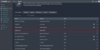Mục Lục:
I. Kiểm tra thông tin Tenable Nessus và Download logs debug
II. Cấu hình các thông tin setting cho Nessus
III. Cấu hình SMTP Server cho Nessus
IV. Cấu hình các chính sách Password cho Nessus
V. Kiểm tra thông tin sức khỏe của hệ thống Nessus
VI. Kiểm tra các thông báo của hệ thống Nessus
VII. Cấu hình User quản lý Nessus
VIII. Cấu hình Custom Certificate cho Nessus
I. Kiểm tra thông tin Tenable Nessus và Download logs debug
Để thực hiện kiểm tra các thông tin như phiên bản nessus, plugin,... tiến hành vào phần Settings > About, tại đây có thể thấy được các thông tin phiên bản nessus cũng như version đang chạy. Ngoài ra tại để thu thập các logs debug tiến hành chọn Download Logs.
Lưu ý: Nếu tại phần License Hosts để Unlimited thì phiên bản nessus là professional
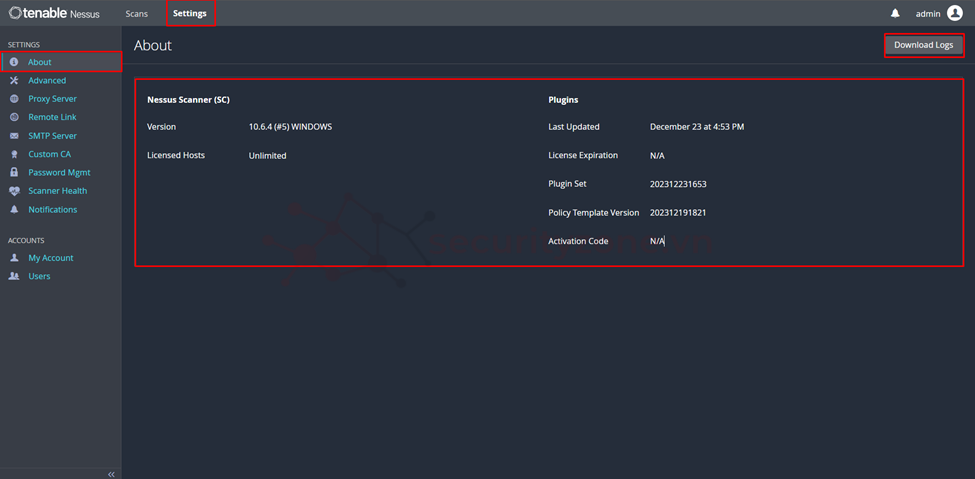
Tiến hành chọn loại logs debug nếu chọn Extended sẽ trong logs sẽ hiện thị nhiều thông tin của hệ thống hơn, nếu cần đảm bảo các thông tin IP không hiển thị trong logs debug thì chọn option Sanitize IPs để ẩn đi một phần của IP trong logs rồi chọn Download để tải logs xuống.
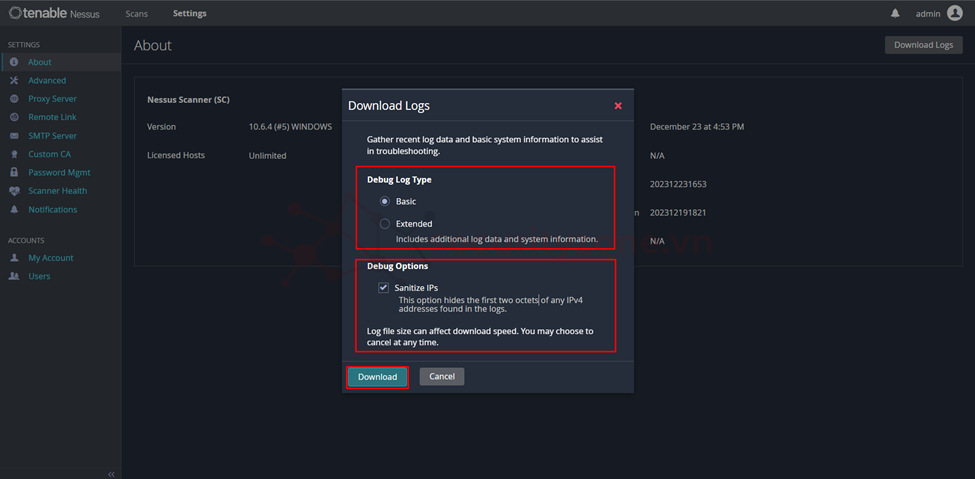
II. Cấu hình các thông tin setting cho Nessus
Tenable Nessus hỗ trợ cấu hình các thông tin cho hệ thông theo cách thủ công trong phần Settings > Advanced. Có thể cấu hình các cài đặt nâng cao từ giao diện GUI Tenable Nessus hoặc từ giao diện CLI. Trước khi các cài đặt được áp dụng Tenable Nessus xác thực các giá trị đầu vào để đảm bảo các cấu hình hợp lệ. Tenable Nessus nhóm các cài đặt nâng cao thành các loại sau:
Lưu ý: một số cấu hình với dấu
 khi cấu hình xong cần phải restart nessus thì cấu hình mới được áp dụng.
khi cấu hình xong cần phải restart nessus thì cấu hình mới được áp dụng.
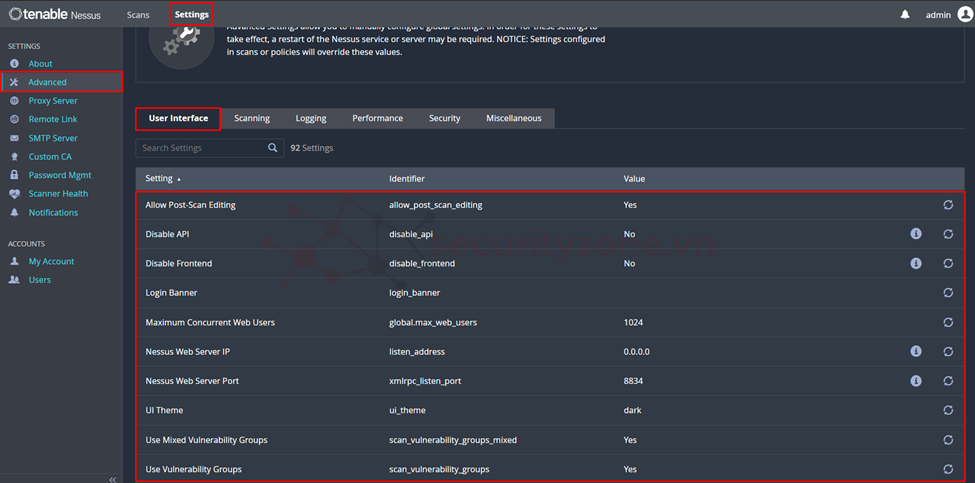
Cấu hình Login Banner hỗ trợ hiển thị một cảnh báo khi người dùng login vào hệ thống nessus qua giao diện GUI. Thông số Value là giá trị String. Sau khi cấu hình xong chọn Save để áp dụng nó vào hệ thống nessus.
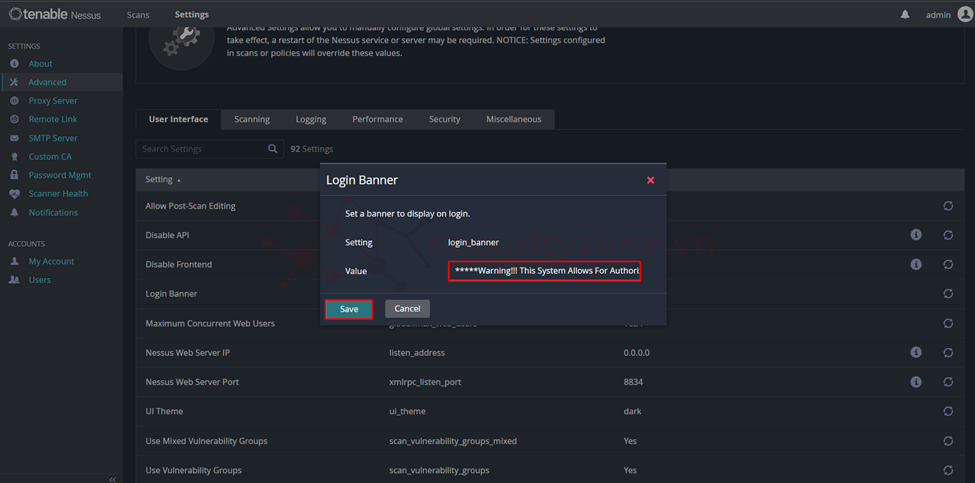
Khi một lần nữa login vào giao diện GUI của nessus khi login thành công sẽ xuất hiện thông báo đã cấu hình cần chọn Continue mới có thể truy cập vào giao diện nessus.
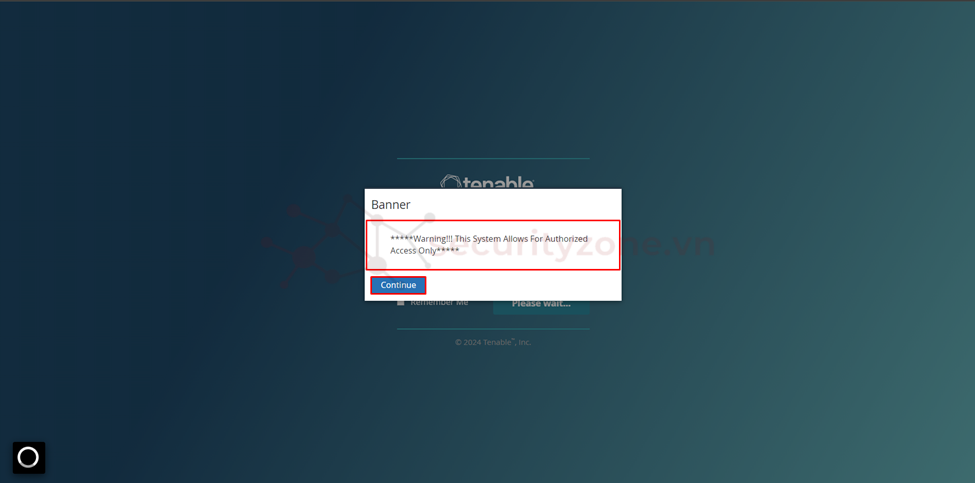
Ngoài ra, tại phần User Interface còn hỗ trợ các cấu hình để quản lý truy cập GUI nessus như hình bên dưới:
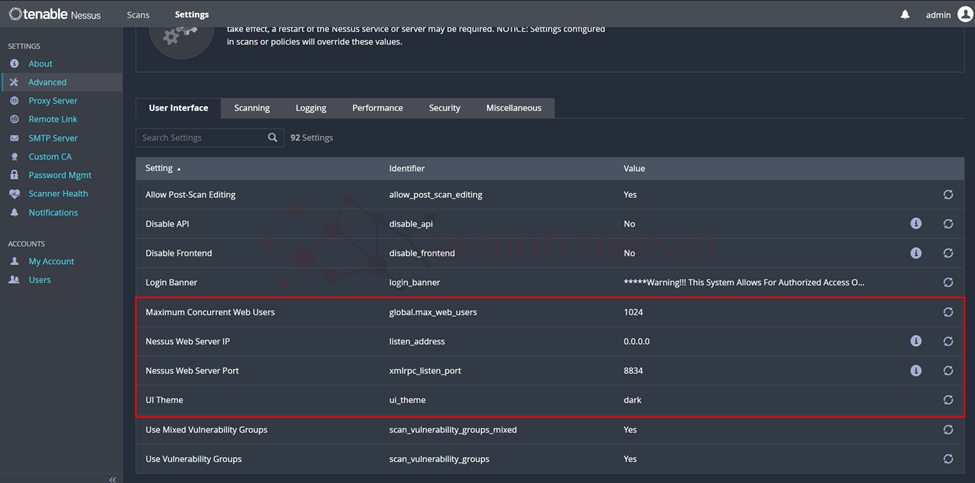
Lưu ý: Ngoài ra còn có nhiều cài đặt khác trong phần User Interface để biết thêm chi tiết có thể truy cập vào user guide theo link sau.
Cấu hình Scanning hỗ trợ các cài đặt liên quan đến việc các thức nessus quét các thiết bị được cấu hình trong phần Settings > Advanced > Scanning.
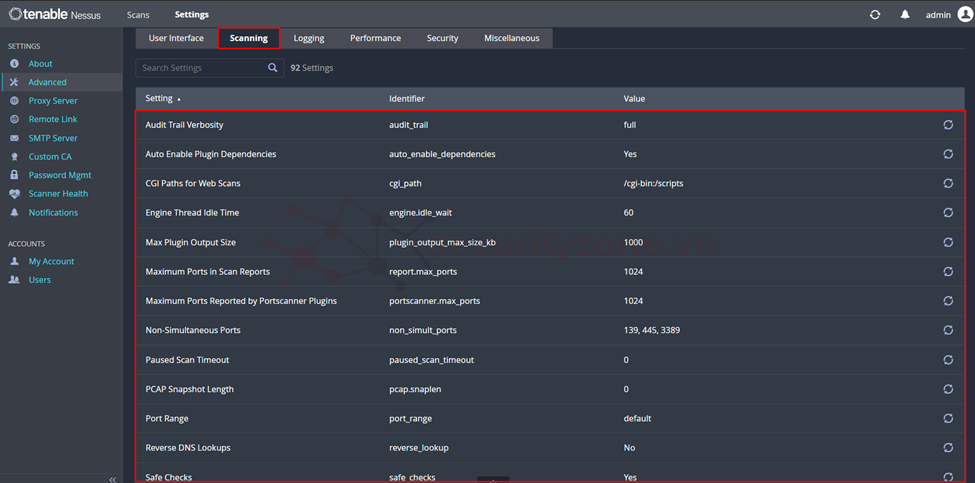
Cấu hình Port Range cho phép cấu hình phạm vi port mà plugin của nessus sẽ quét các thiết bị trong hệ thống, thông số Value hỗ trợ default, all, range of ports hoặc có thể cấu hình phân biệt TCP và UDP ( T: và U: )
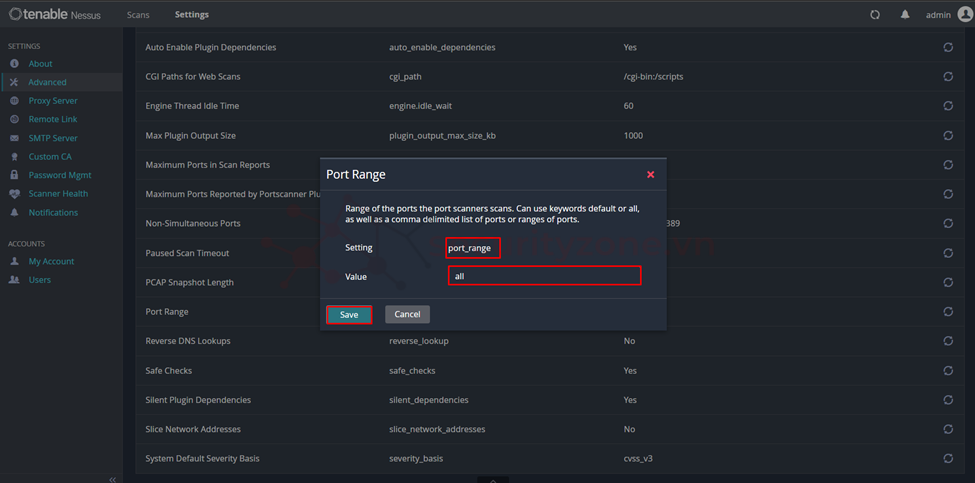
Cấu hình Reverse DNS Lookups cho phép nessus định danh các thiết bị thông qua FQDN thay vì IP hoặc hostname, thông số Value hỗ trợ Yes hoặc No.
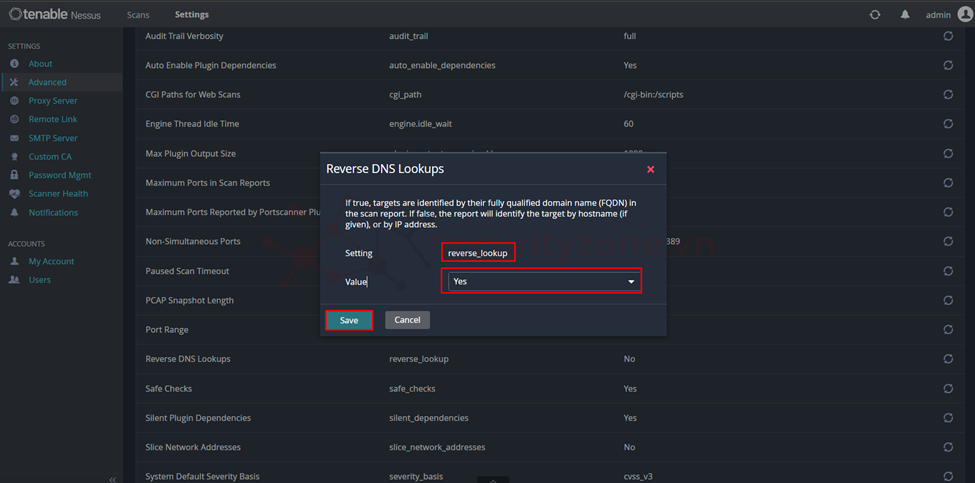
Cấu hình Silent Plugin Dependencies cho phép Nessus không bao gồm danh sách các phần phụ thuộc của plugin và kết quả đầu ra của chúng trong báo cáo khi chọn Yes, thông số Value hỗ trợ Yes hoặc No.
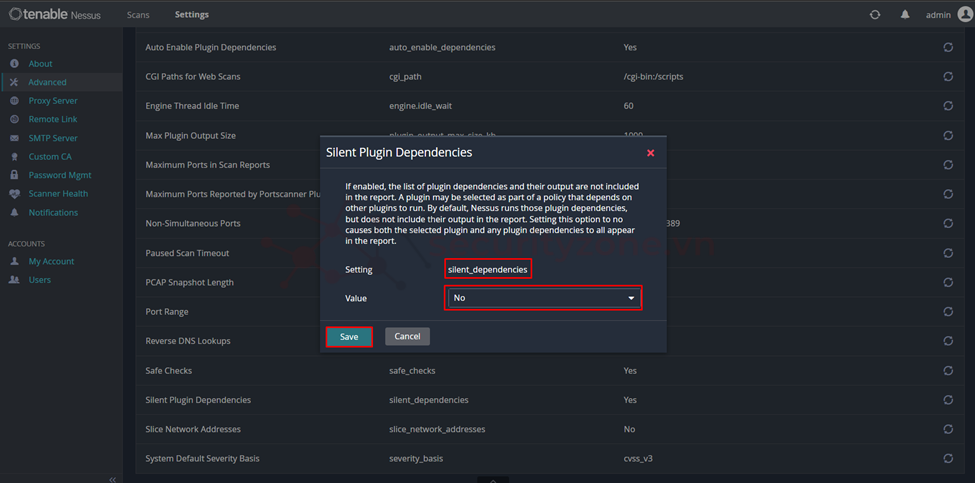
Lưu ý: Ngoài ra còn có nhiều cài đặt khác trong phần Scanning để biết thêm chi tiết có thể truy cập vào user guide theo link sau.
Cấu hình Logging hỗ trợ các cài đặt liên quan đến việc ghi lại nhật ký của nessus được cấu hình trong phần Settings > Advanced > Logging.
Lưu ý: một số cấu hình với dấu
 khi cấu hình xong cần phải restart nessus thì cấu hình mới được áp dụng.
khi cấu hình xong cần phải restart nessus thì cấu hình mới được áp dụng.
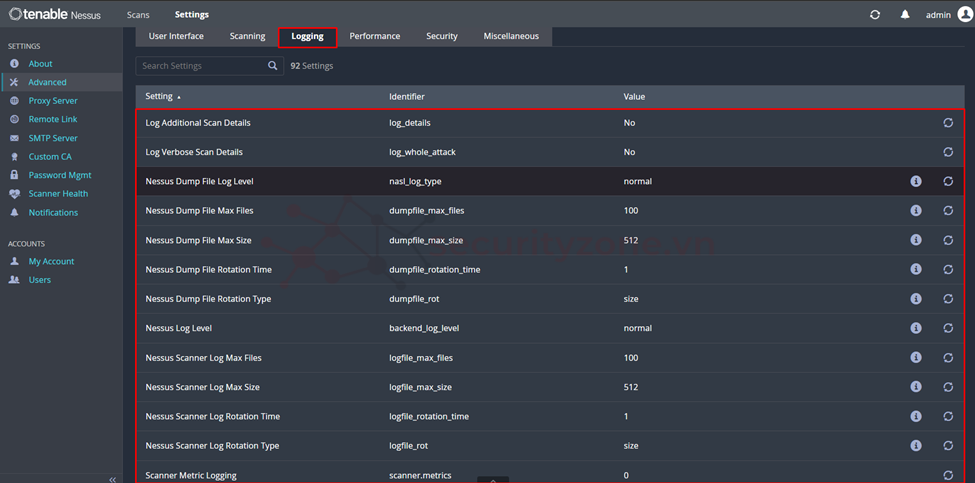
Cấu hình Log Additional Scan Details cho phép logs bao gồm username, scan name và plugin name để hoạt động cần bật log_whole_attack, thông số Value hỗ trợ Yes hoặc No.
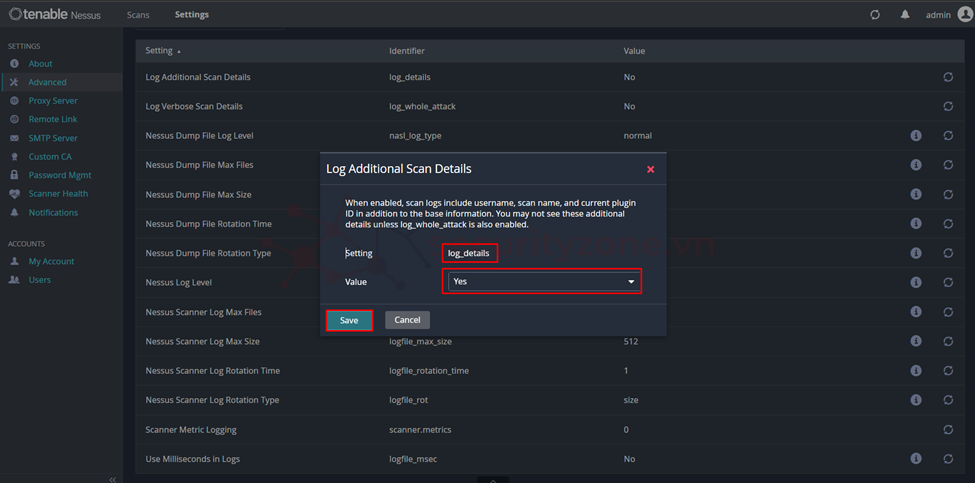
Cấu hình Log Verbose Scan Details cho phép ghi lại chi tiết logs giúp ích trong việc debug các vấn đề khi quét nhưng sẽ tốn nhiều disk lưu trữ, thông số Value hỗ trợ Yes hoặc No.
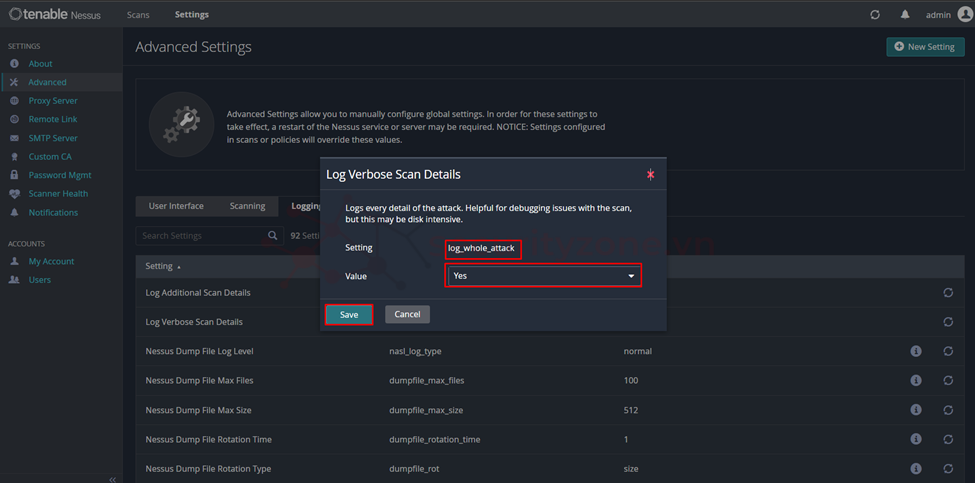
Lưu ý: Ngoài ra còn có nhiều cài đặt khác trong phần Logging để biết thêm chi tiết có thể truy cập vào user guide theo link sau.
Cấu hình Performance hỗ trợ các cài đặt liên quan hiệu suất hoạt động của nessus được cấu hình trong phần Settings > Advanced > Performance.
Lưu ý: một số cấu hình với dấu
 khi cấu hình xong cần phải restart nessus thì cấu hình mới được áp dụng.
khi cấu hình xong cần phải restart nessus thì cấu hình mới được áp dụng.
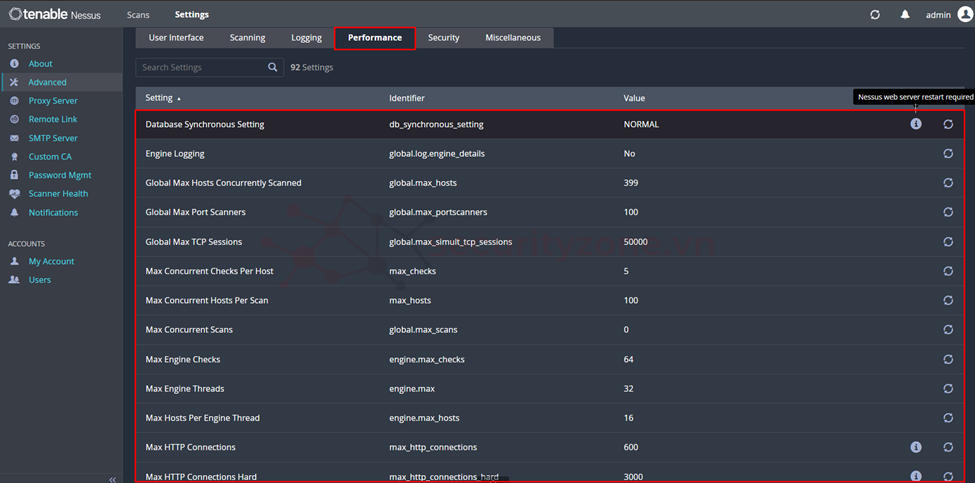
Cấu hình Max Concurrent Checks Per Host số lượng tối đã các plugin mà nessus sử dụng đồng thời khi quét các host. thông số Value là giá trị Interger.
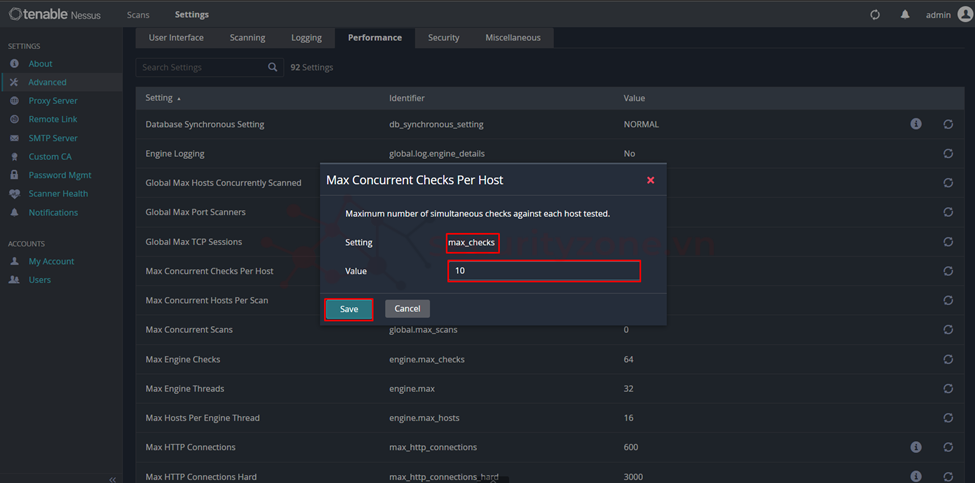
Cấu hình QDB Memory Usage cho phép nessus sử dụng bộ nhớ khi không hoạt động nếu để high sẽ tăng hiệu xuất hoạt động (phù hợp khi chỉ có nessus chạy trên hệ thống), thông số Value bao gồm: low hoặc high.
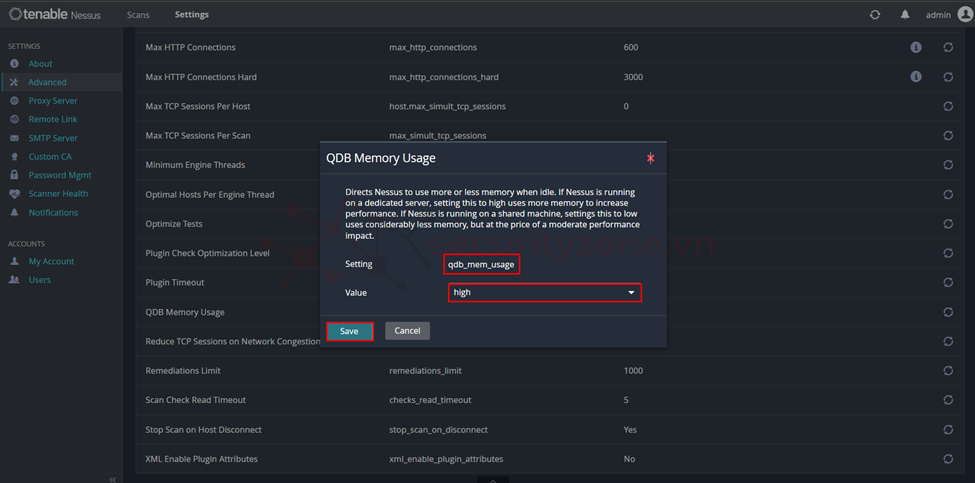
Cấu hình Reduce TCP Sessions on Network Congestion cho phép nessus giảm số lượng TCP session khi mạng bị nghẽn, thông số Value bao gồm Yes hoặc No.
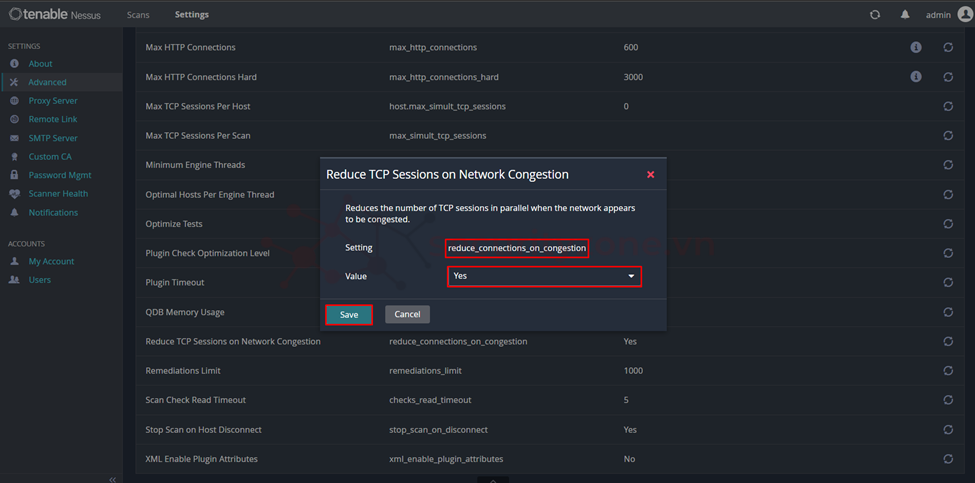
Cấu hình Remediations Limit cho phép nessus giới hạn số lượng các biện pháp khắc phục trong kết quả scan, thông số Value là giá trị Interger.
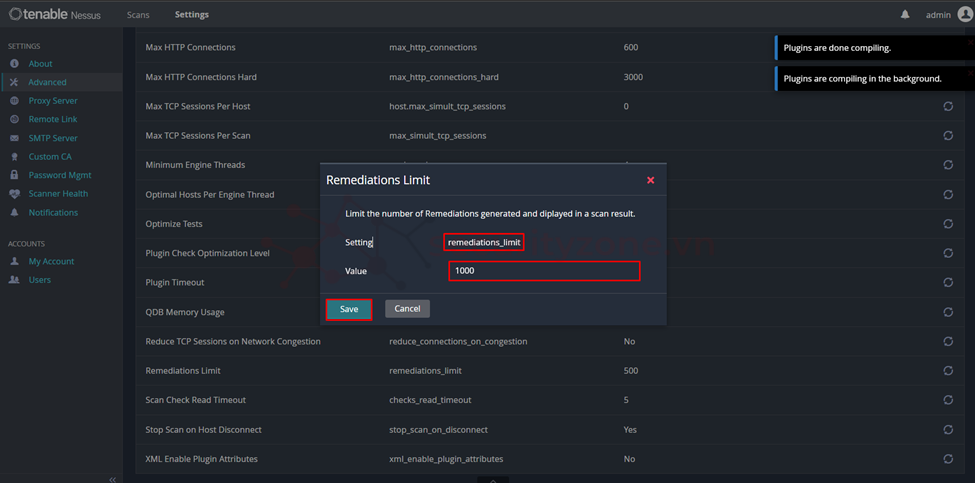
Cấu hình Stop Scan on Host Disconnect cho phép nessus dừng quá trình quét trên host bị ngắt kết nối khi đang trong quá trình quét, thông số Value bao gồm Yes hoặc No.
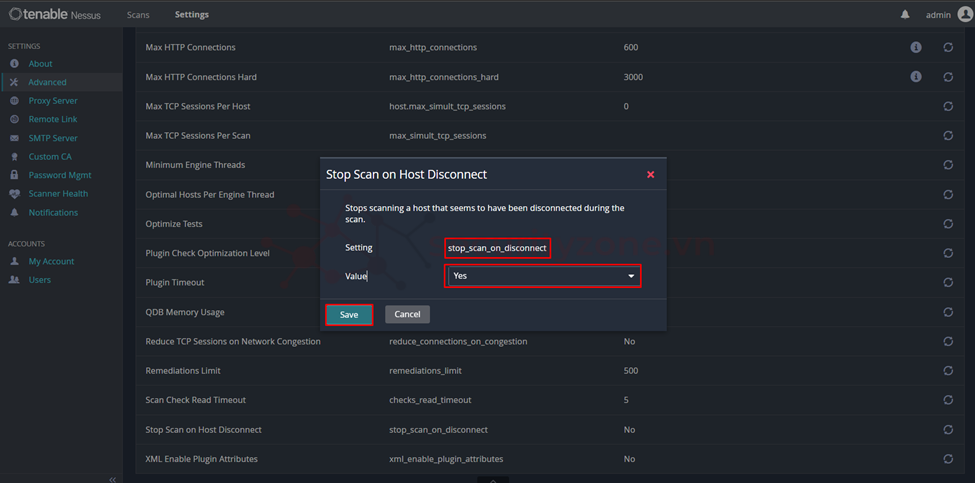
Lưu ý: Ngoài ra còn có nhiều cài đặt khác trong phần Performance để biết thêm chi tiết có thể truy cập vào user guide theo link sau.
Cấu hình Security hỗ trợ các cài đặt liên quan đến bảo mật của nessus được cấu hình trong phần Settings > Advanced > Security.
Lưu ý: một số cấu hình với dấu
 khi cấu hình xong cần phải restart nessus thì cấu hình mới được áp dụng.
khi cấu hình xong cần phải restart nessus thì cấu hình mới được áp dụng.
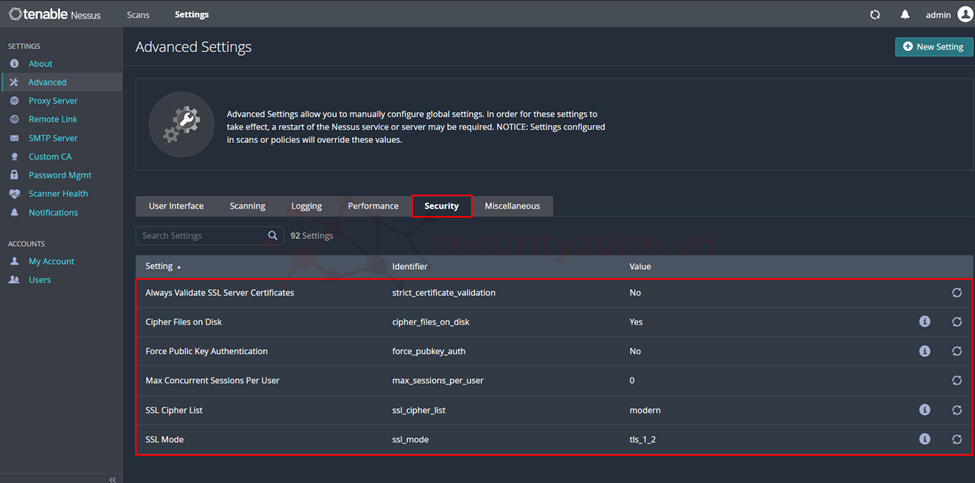
Lưu ý: Ngoài ra còn có nhiều cài đặt khác trong phần Security để biết thêm chi tiết có thể truy cập vào user guide theo link sau.
Cấu hình Miscellaneous hỗ trợ các cài đặt khác của nessus được cấu hình trong phần Settings > Advanced > Miscellaneous.
Lưu ý: một số cấu hình với dấu
 khi cấu hình xong cần phải restart nessus thì cấu hình mới được áp dụng.
khi cấu hình xong cần phải restart nessus thì cấu hình mới được áp dụng.
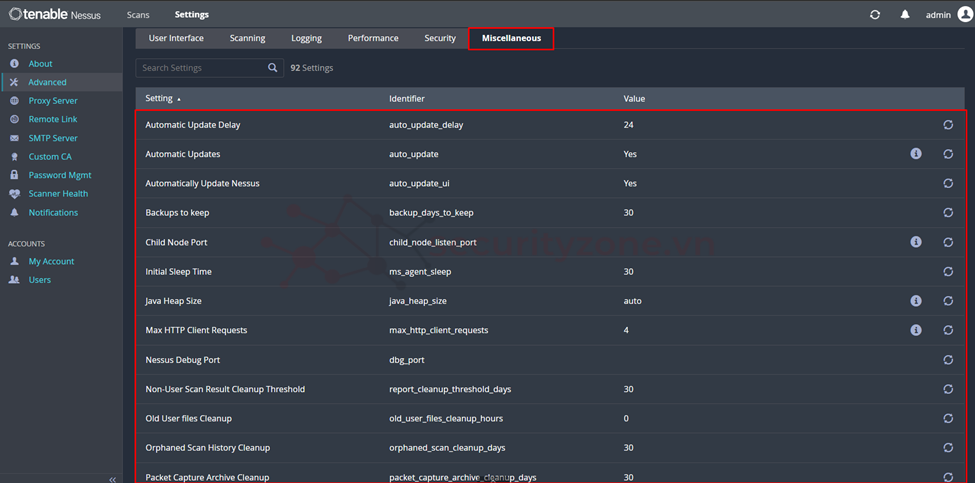
Cấu hình Scan Source IP(s) được sử dụng khi máy chủ chứa nessus có nhiều IP và cần được chỉ định IP dùng để quét các host, thông số Value là giá trị IP.
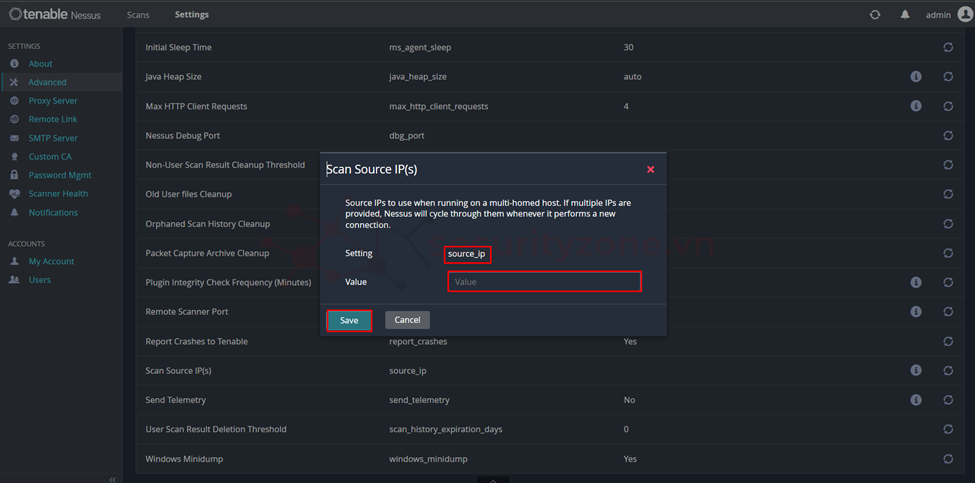
Cấu hình Windows Minidump cho phép nessus ghi lại nhật ký khi nessus được cài đặt trên windows bị crash trong quá trình hoạt động, thông số Value bao gồm: Yes hoặc No.
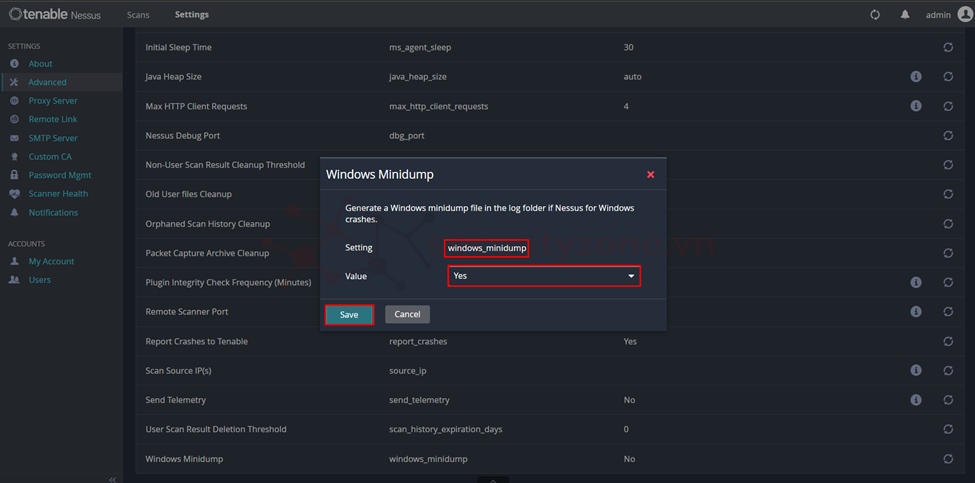
Lưu ý: Ngoài ra còn có nhiều cài đặt khác trong phần Miscellaneous để biết thêm chi tiết có thể truy cập vào user guide theo link sau.
Ngoài các cấu hình được phân loại ra, nessus còn hỗ trợ cấu hình các tùy chỉnh tùy vào hệ thống của người dùng được cấu hình trong Settings > Advanced > New Setting. Tại đây, sẽ điền thông tin Setting và Value của nó. Như hình bên dưới cấu hình acas_classification sẽ giúp hiển thị một banner ở trên và dưới giao diện GUI đồng thời hiển thị thời gian login thành công gần nhất và số lần login fail.
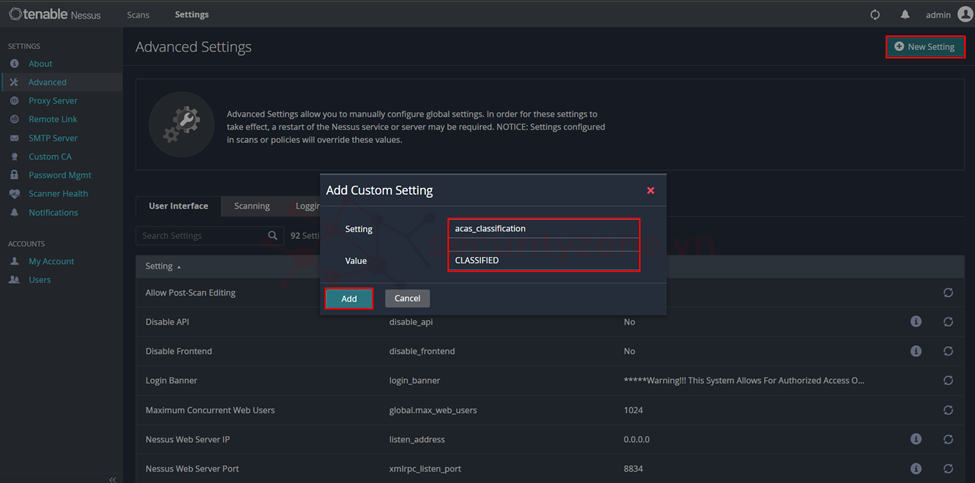
Sau khi cấu hình acas_classification sẽ được kết quả như hình bên dưới, sẽ thấy được IP và thời gian login thành công gần nhất cũng như banner như hình.
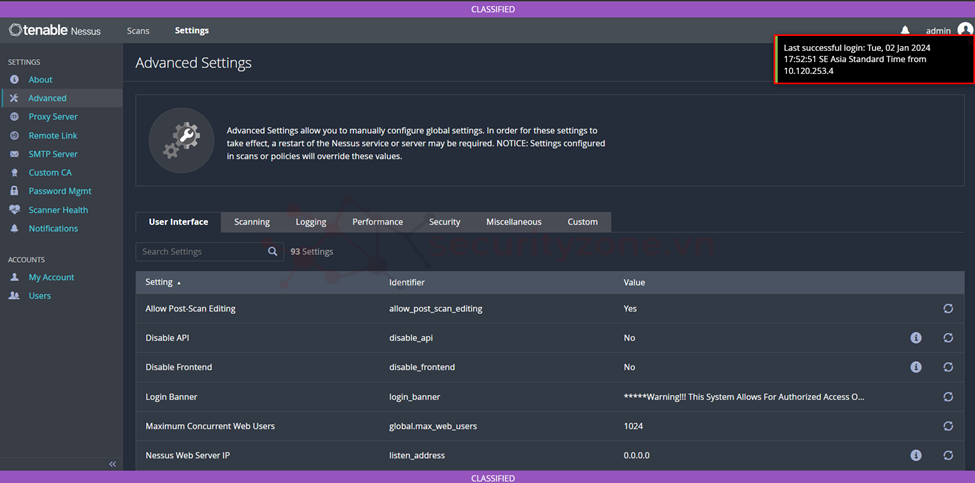
Lưu ý: Ngoài ra còn có nhiều cài đặt custom khác để biết thêm chi tiết có thể truy cập vào user guide theo link sau.
III. Cấu hình SMTP Server cho Nessus
Cấu hình SMTP server cho phép nessus gửi kết quả scan ở dạng HTML tới các email khác nhau trong scan settings, để cấu hình vào phần Settings > SMTP Server và cấu hình các thông số sau:
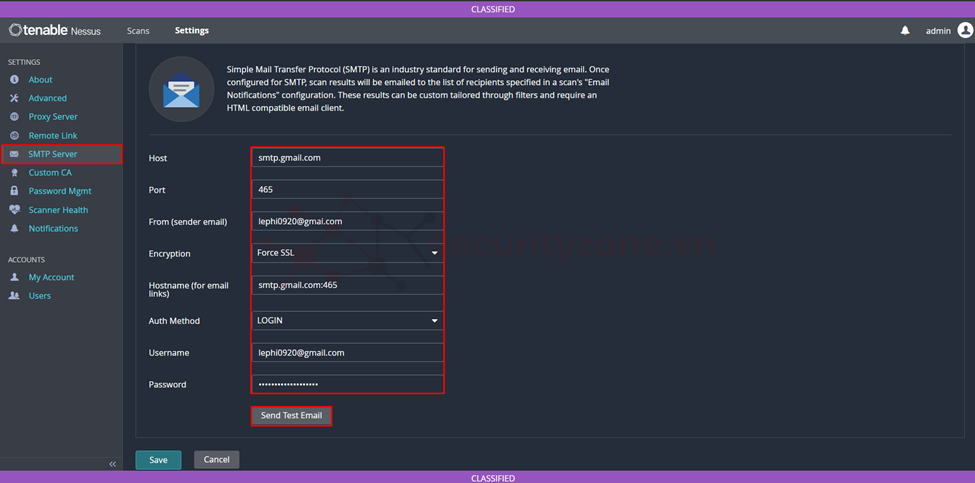
Tiến hành điền email nhận và chọn Send.
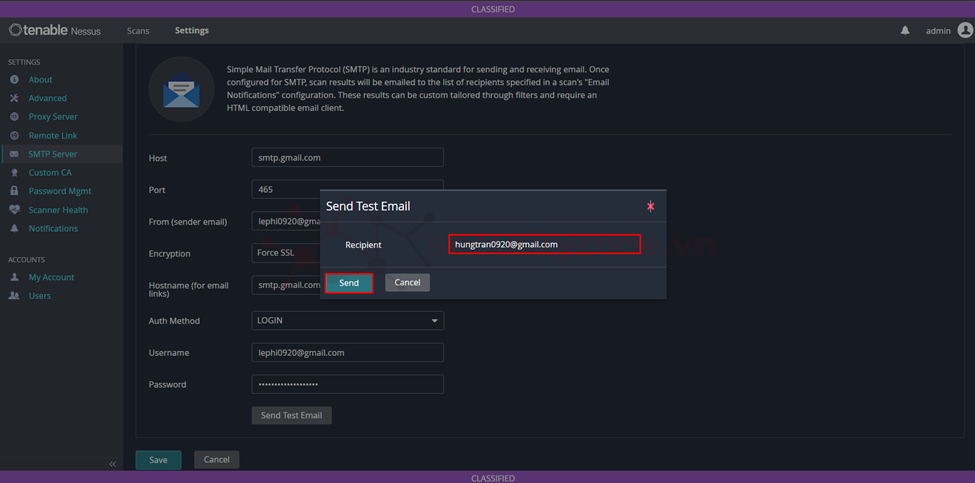
Sau khi gửi thành công sẽ thấy được thông báo bên dưới và kiểm tra mail người nhận sẽ thấy kết quả như hình bên dưới.
IV. Cấu hình các chính sách Password cho Nessus
Cấu hình Password Management hỗ trợ điều chỉnh các thông tin của password trên nessus bao gồm:
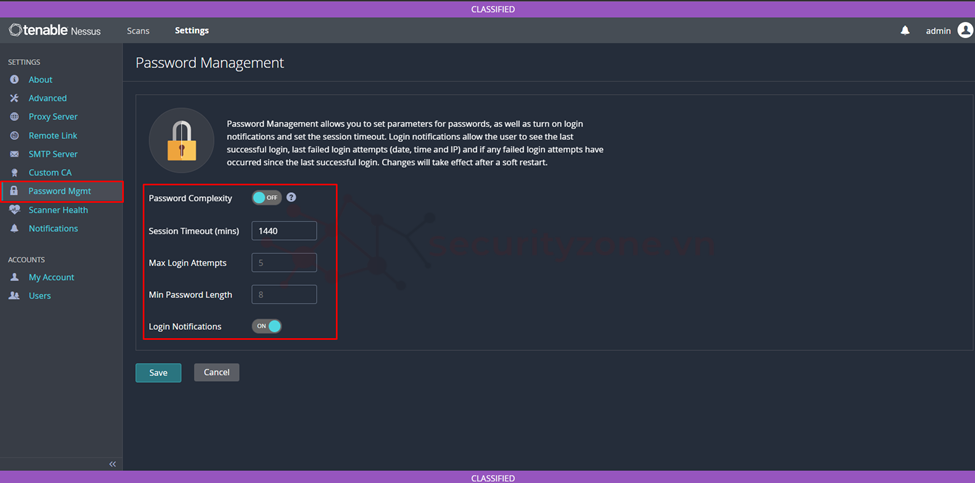
V. Kiểm tra thông tin sức khỏe của hệ thống Nessus
Nessus hỗ trợ kiểm tra sức khỏe của hệ thống bao gồm thông tin tổng quan về hệ thống cũng như mức độ traffic mà nessus sử dụng kèm với các Alert của hệ thống được quan sát trong phần Settings > Scanner Health.
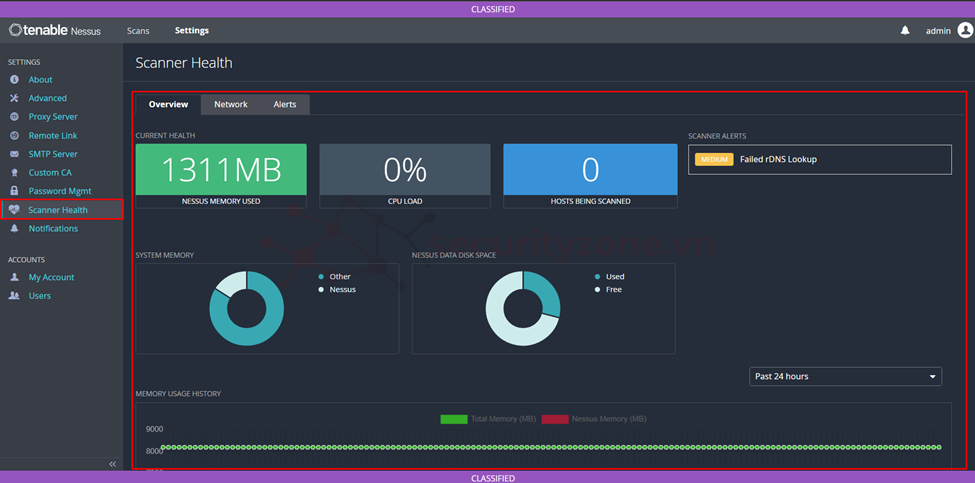
VI. Kiểm tra các thông báo của hệ thống Nessus
Để kiểm tra các thông báo mà hệ thống sinh ra có thể truy cập vào phần Settings > Notifications và có thể sử dụng Filter để lọc đúng các thông báo cần thiết. Ngoài ra có thể truy cập nhanh các thông báo bằng cách chọn biểu tượng chuông ở góc phải màn hình.
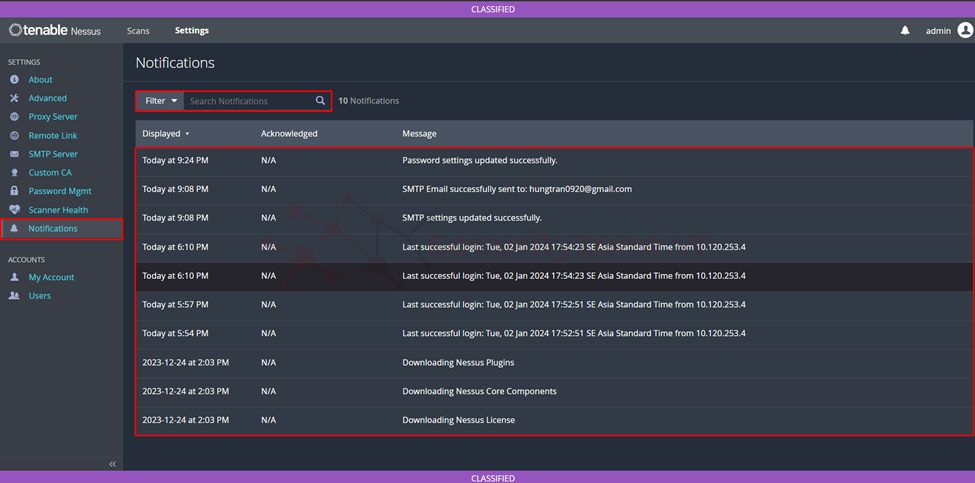
VII. Cấu hình User quản lý Nessus
Để cho phép cấu hình các User quản trị hệ thống nessus tiến hành vào phần Settings > Users > chọn New User.
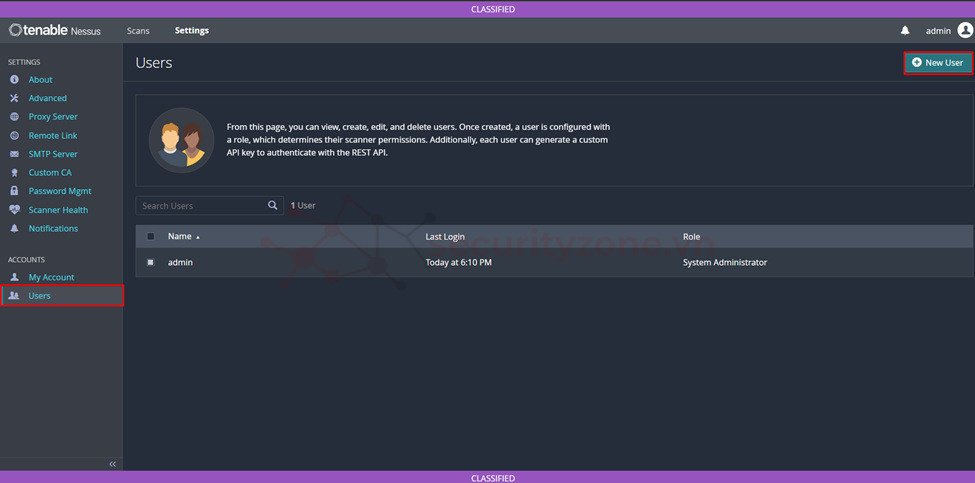
Sau đó tiến hành điền các thông tin của user cũng như chọn quyền truy cập nessus cho user đó.
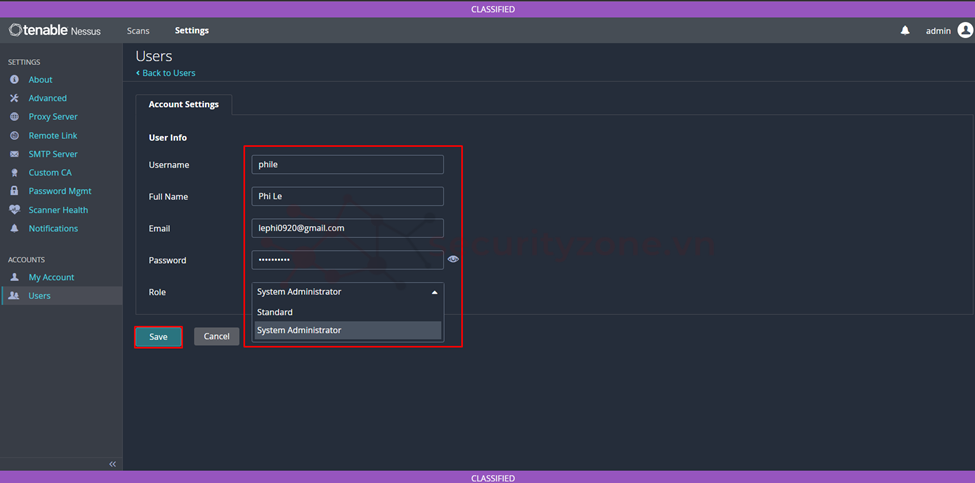
VIII. Cấu hình Custom Certificate cho Nessus
Theo mặc định, Nessus sử dụng chứng chỉ SSL được ký bởi Tenable Nessus (CA). Trong quá trình cài đặt, Nessus tạo hai tệp tạo nên chứng chỉ: servercert.pem và serverkey.pem. Chứng chỉ này cho phép bạn truy cập GUI Nessus qua HTTPS thông qua cổng 8834. Nhưng chứng chỉ này không được trust nên khi đăng nhập sẽ xuất hiện cảnh báo để giải quyết vấn đề này có thể cấu hình custom cerfiticate để Nessus sử dụng.
Trước hết cần chuẩn bị trước các chứng chỉ được sử dụng sau đó thực hiện lệnh: "nessuscli import-certs --serverkey=<server key path> --servercert=<server certificate path> --cacert=<CA certificate path>" sau khi hệ thống nessus kiểm tra các chứng chỉ hợp lệ sẽ xuất hiện thông báo như hình bên dưới và lúc này GUI nessus sẽ được restart đã áp dụng chứng chỉ mới.
Sau khi GUI nessus restart xong lúc này kiểm tra lại chứng chỉ sẽ thấy được chứng chỉ mới sẽ được sử dụng và không còn thông báo chứng chỉ not trust nữa.
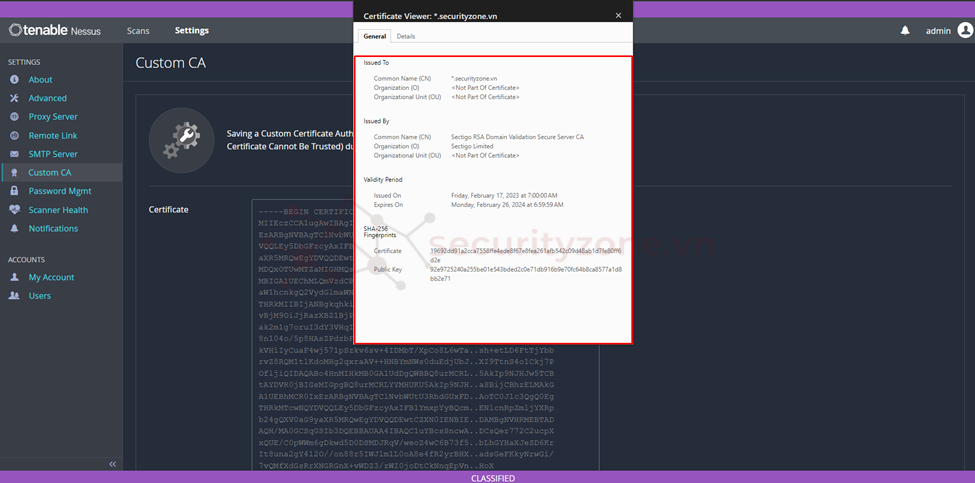
I. Kiểm tra thông tin Tenable Nessus và Download logs debug
II. Cấu hình các thông tin setting cho Nessus
III. Cấu hình SMTP Server cho Nessus
IV. Cấu hình các chính sách Password cho Nessus
V. Kiểm tra thông tin sức khỏe của hệ thống Nessus
VI. Kiểm tra các thông báo của hệ thống Nessus
VII. Cấu hình User quản lý Nessus
VIII. Cấu hình Custom Certificate cho Nessus
[LAB-2] Cấu hình các thông tin cơ bản cho Tenable Nessus Professional
Lưu ý: phiên bản Tenable Nessus được sử dụng trong chuổi series này là bản Professional 10.6.4 được dựng trên Windows Server 2022
I. Kiểm tra thông tin Tenable Nessus và Download logs debug
Để thực hiện kiểm tra các thông tin như phiên bản nessus, plugin,... tiến hành vào phần Settings > About, tại đây có thể thấy được các thông tin phiên bản nessus cũng như version đang chạy. Ngoài ra tại để thu thập các logs debug tiến hành chọn Download Logs.
Lưu ý: Nếu tại phần License Hosts để Unlimited thì phiên bản nessus là professional
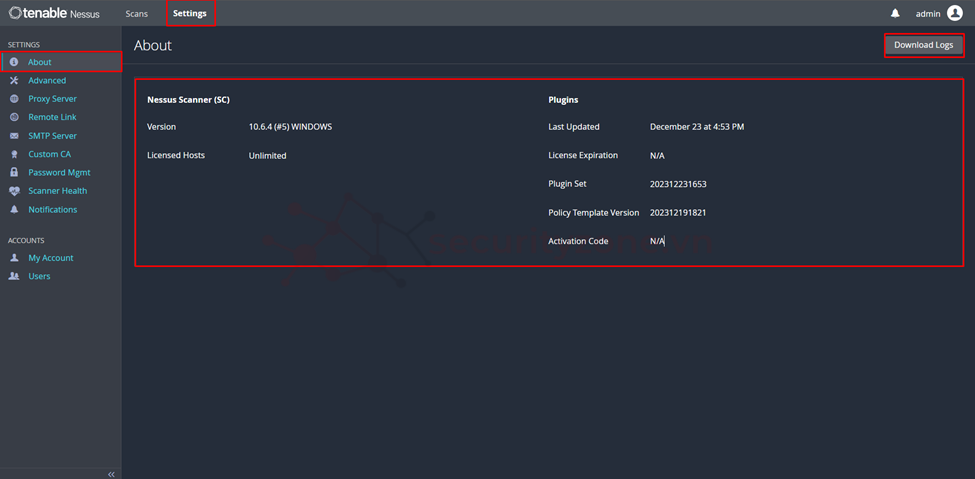
Tiến hành chọn loại logs debug nếu chọn Extended sẽ trong logs sẽ hiện thị nhiều thông tin của hệ thống hơn, nếu cần đảm bảo các thông tin IP không hiển thị trong logs debug thì chọn option Sanitize IPs để ẩn đi một phần của IP trong logs rồi chọn Download để tải logs xuống.
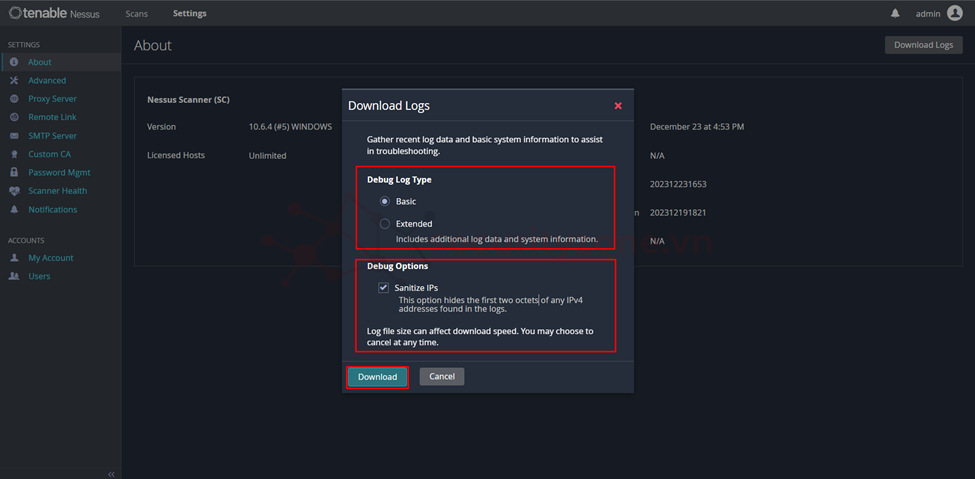
II. Cấu hình các thông tin setting cho Nessus
Tenable Nessus hỗ trợ cấu hình các thông tin cho hệ thông theo cách thủ công trong phần Settings > Advanced. Có thể cấu hình các cài đặt nâng cao từ giao diện GUI Tenable Nessus hoặc từ giao diện CLI. Trước khi các cài đặt được áp dụng Tenable Nessus xác thực các giá trị đầu vào để đảm bảo các cấu hình hợp lệ. Tenable Nessus nhóm các cài đặt nâng cao thành các loại sau:
- User Interface
- Scanning
- Logging
- Performance
- Security
- Miscellaneous
- Custom
Cấu hình User Interface hỗ trợ các cài đặt liên quan đến việc vận hành và quản lý nessus được cấu hình trong phần Settings > Advanced > User Interface.Lưu ý: một số cấu hình với dấu
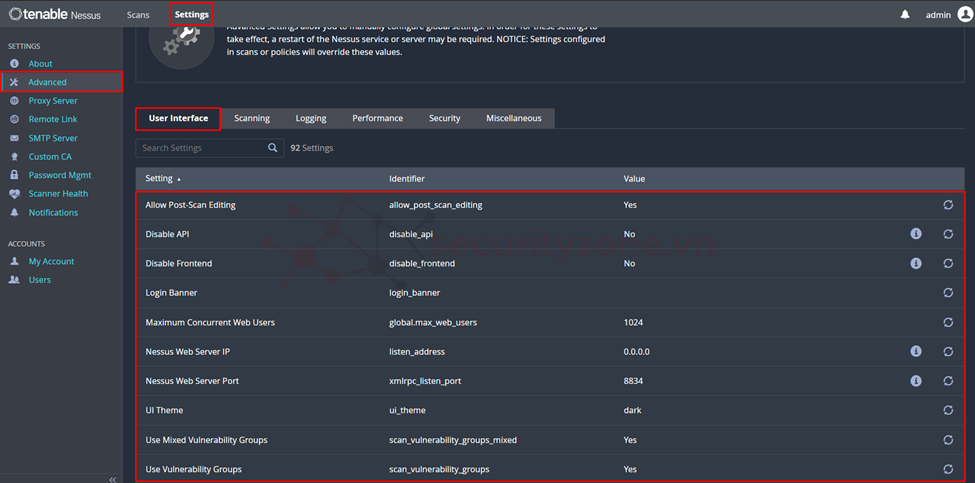
Cấu hình Login Banner hỗ trợ hiển thị một cảnh báo khi người dùng login vào hệ thống nessus qua giao diện GUI. Thông số Value là giá trị String. Sau khi cấu hình xong chọn Save để áp dụng nó vào hệ thống nessus.
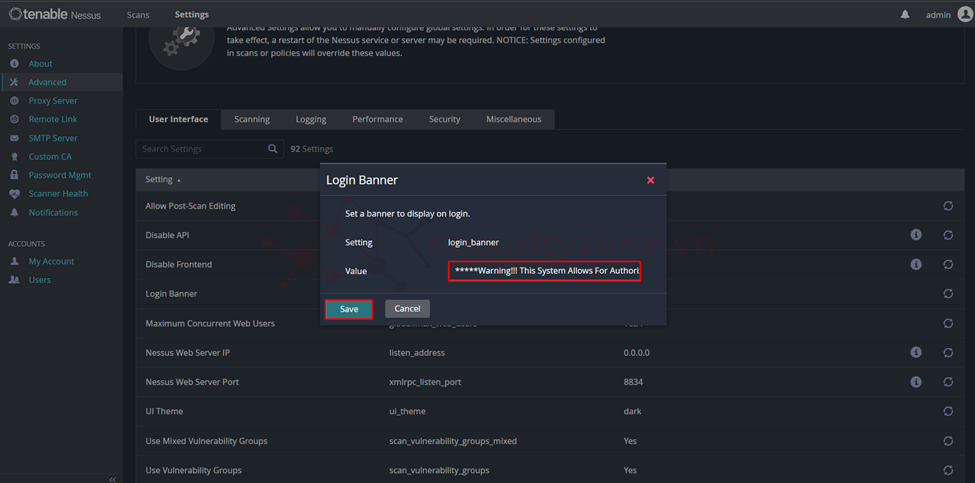
Khi một lần nữa login vào giao diện GUI của nessus khi login thành công sẽ xuất hiện thông báo đã cấu hình cần chọn Continue mới có thể truy cập vào giao diện nessus.
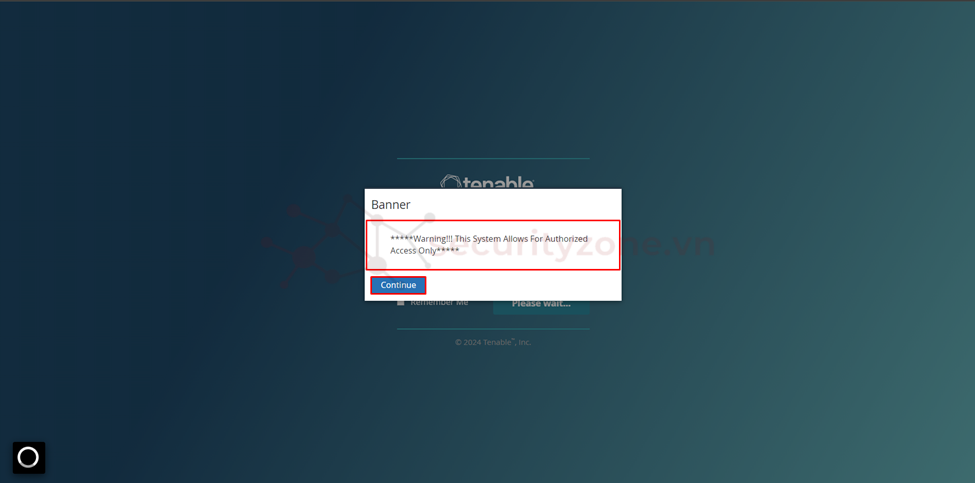
Ngoài ra, tại phần User Interface còn hỗ trợ các cấu hình để quản lý truy cập GUI nessus như hình bên dưới:
- Maximum Concurrent Web Users: số lượng user tối đa có thể truy cập đồng thời vào GUI của nessus
- Nessus Web Server IP: các IP được cho phép truy cập vào GUI của nessus để 0.0.0.0 là cho phép tất cả IP
- Nessus Web Server Port: port để truy cập vào GUI của nessus mặc định là port 8834 có thể tùy chỉnh phụ thuộc vào yêu cầu hệ thống
- UI Theme: màu của giao diện GUI nessus
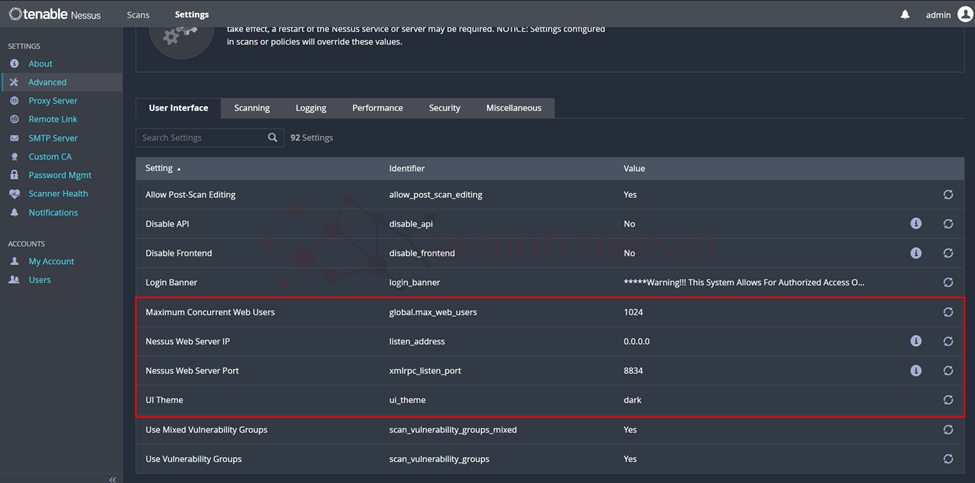
Lưu ý: Ngoài ra còn có nhiều cài đặt khác trong phần User Interface để biết thêm chi tiết có thể truy cập vào user guide theo link sau.
Cấu hình Scanning hỗ trợ các cài đặt liên quan đến việc các thức nessus quét các thiết bị được cấu hình trong phần Settings > Advanced > Scanning.
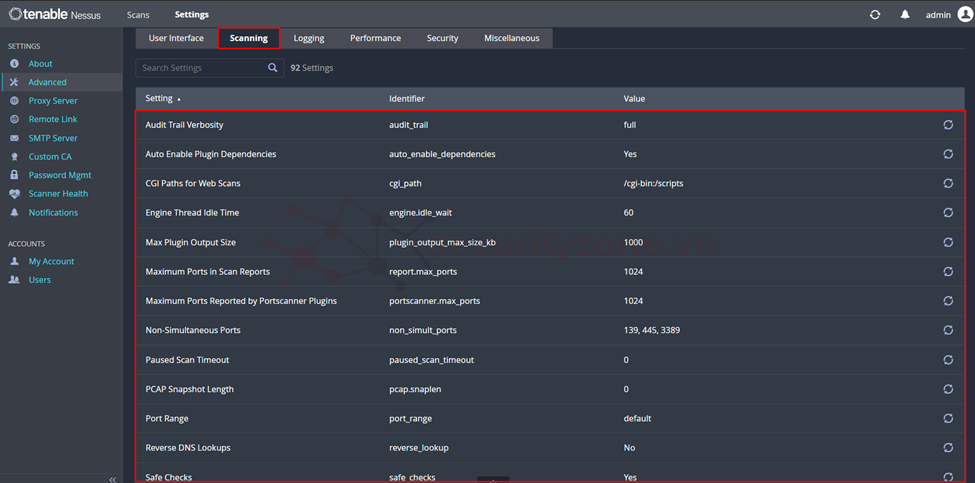
Cấu hình Port Range cho phép cấu hình phạm vi port mà plugin của nessus sẽ quét các thiết bị trong hệ thống, thông số Value hỗ trợ default, all, range of ports hoặc có thể cấu hình phân biệt TCP và UDP ( T: và U: )
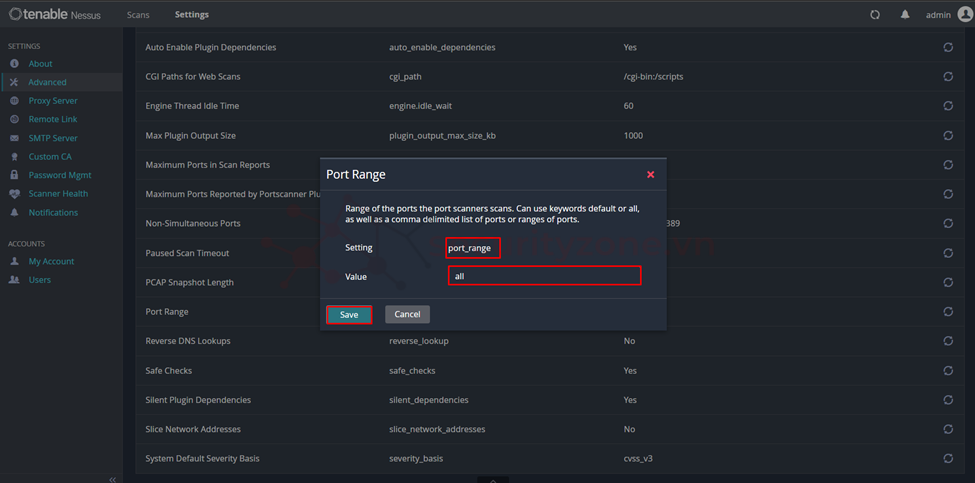
Cấu hình Reverse DNS Lookups cho phép nessus định danh các thiết bị thông qua FQDN thay vì IP hoặc hostname, thông số Value hỗ trợ Yes hoặc No.
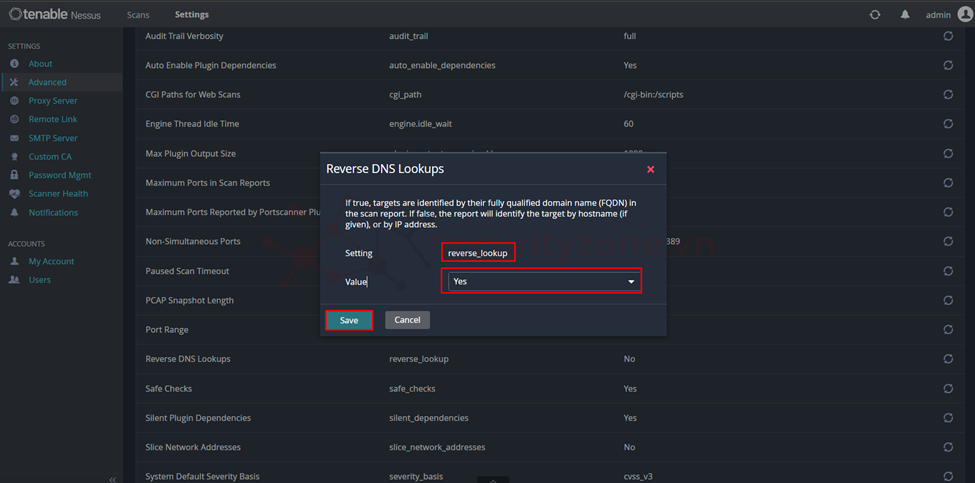
Cấu hình Silent Plugin Dependencies cho phép Nessus không bao gồm danh sách các phần phụ thuộc của plugin và kết quả đầu ra của chúng trong báo cáo khi chọn Yes, thông số Value hỗ trợ Yes hoặc No.
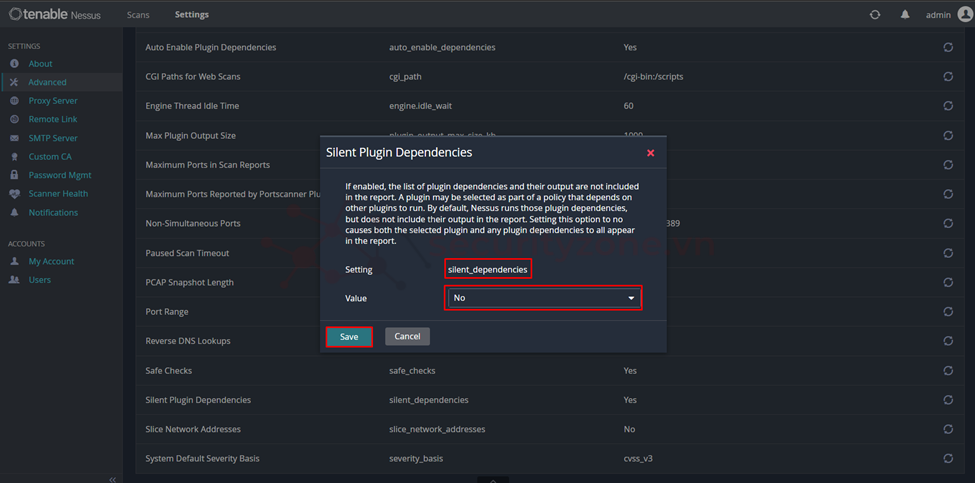
Lưu ý: Ngoài ra còn có nhiều cài đặt khác trong phần Scanning để biết thêm chi tiết có thể truy cập vào user guide theo link sau.
Cấu hình Logging hỗ trợ các cài đặt liên quan đến việc ghi lại nhật ký của nessus được cấu hình trong phần Settings > Advanced > Logging.
Lưu ý: một số cấu hình với dấu
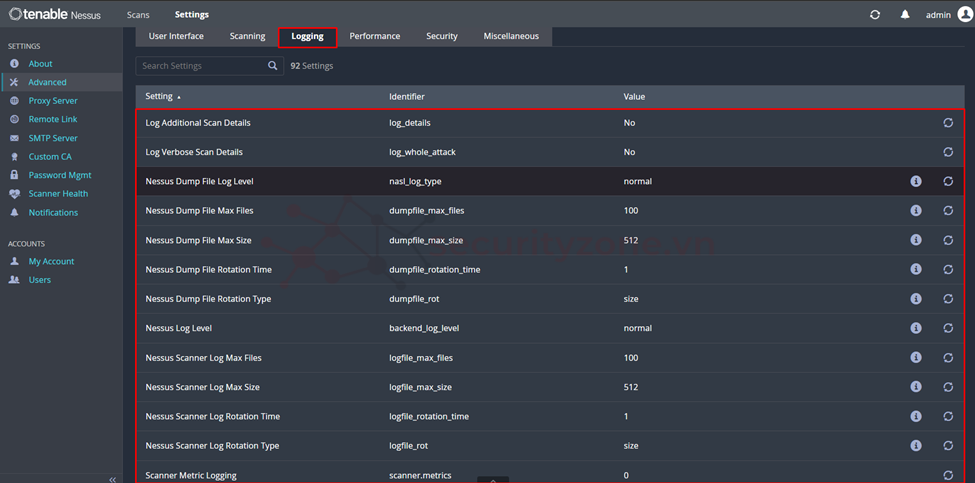
Cấu hình Log Additional Scan Details cho phép logs bao gồm username, scan name và plugin name để hoạt động cần bật log_whole_attack, thông số Value hỗ trợ Yes hoặc No.
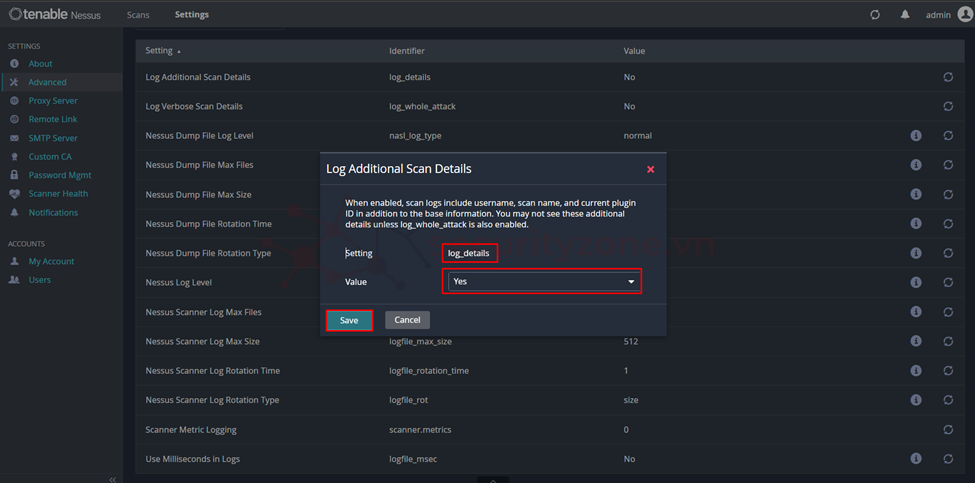
Cấu hình Log Verbose Scan Details cho phép ghi lại chi tiết logs giúp ích trong việc debug các vấn đề khi quét nhưng sẽ tốn nhiều disk lưu trữ, thông số Value hỗ trợ Yes hoặc No.
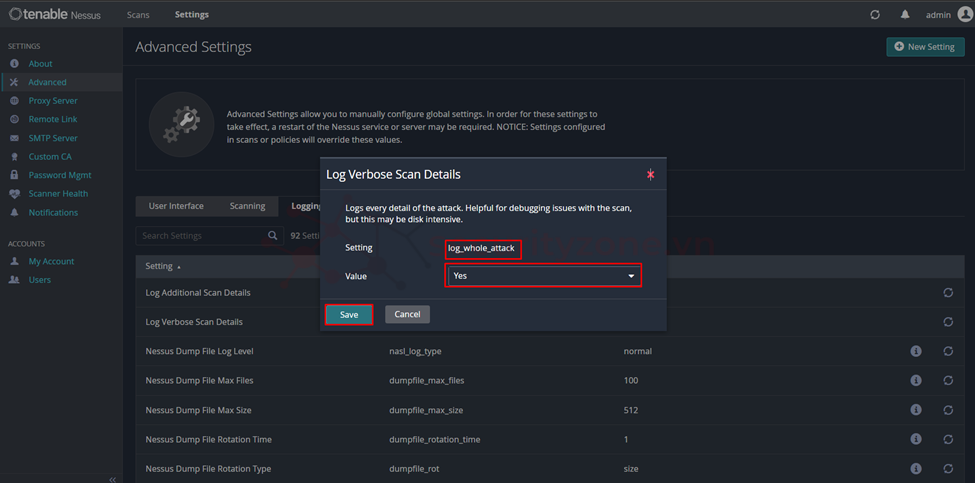
Lưu ý: Ngoài ra còn có nhiều cài đặt khác trong phần Logging để biết thêm chi tiết có thể truy cập vào user guide theo link sau.
Cấu hình Performance hỗ trợ các cài đặt liên quan hiệu suất hoạt động của nessus được cấu hình trong phần Settings > Advanced > Performance.
Lưu ý: một số cấu hình với dấu
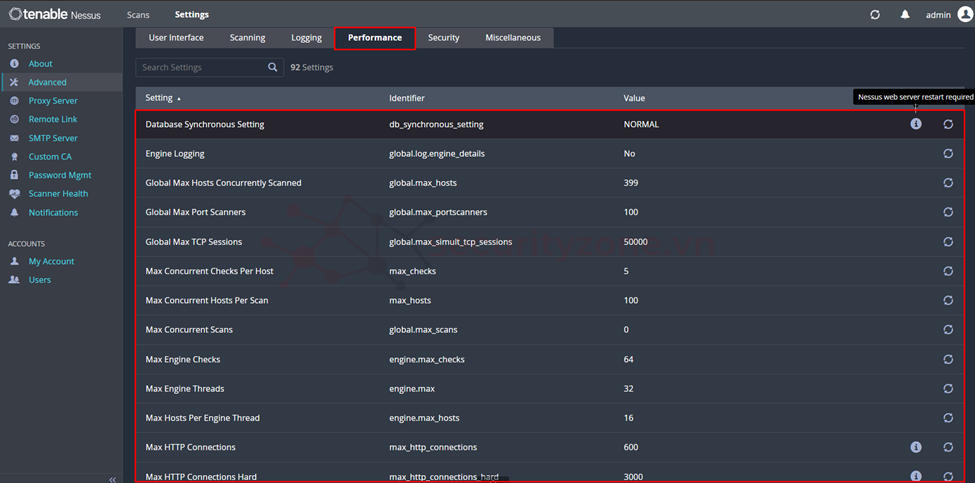
Cấu hình Max Concurrent Checks Per Host số lượng tối đã các plugin mà nessus sử dụng đồng thời khi quét các host. thông số Value là giá trị Interger.
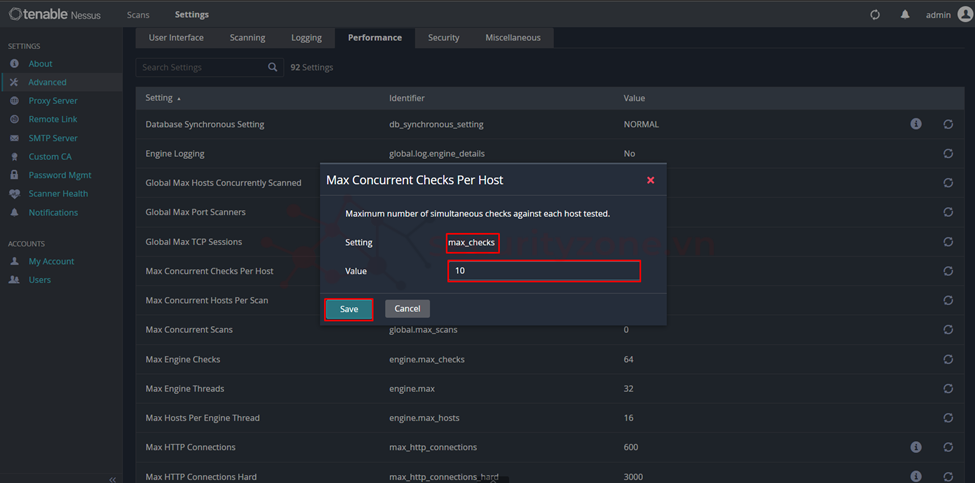
Cấu hình QDB Memory Usage cho phép nessus sử dụng bộ nhớ khi không hoạt động nếu để high sẽ tăng hiệu xuất hoạt động (phù hợp khi chỉ có nessus chạy trên hệ thống), thông số Value bao gồm: low hoặc high.
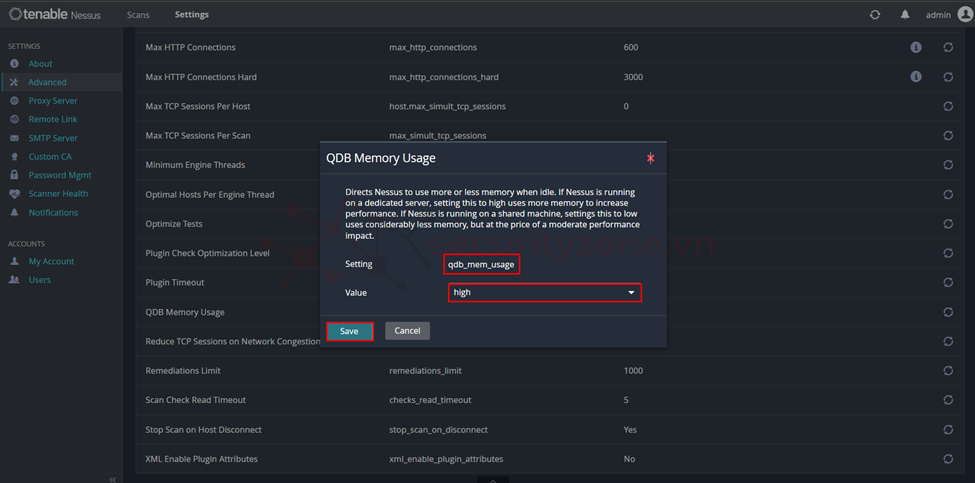
Cấu hình Reduce TCP Sessions on Network Congestion cho phép nessus giảm số lượng TCP session khi mạng bị nghẽn, thông số Value bao gồm Yes hoặc No.
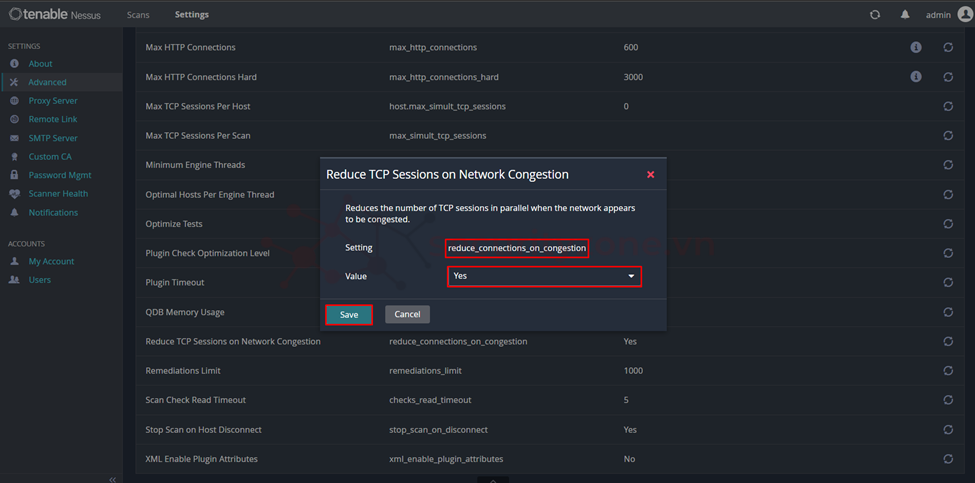
Cấu hình Remediations Limit cho phép nessus giới hạn số lượng các biện pháp khắc phục trong kết quả scan, thông số Value là giá trị Interger.
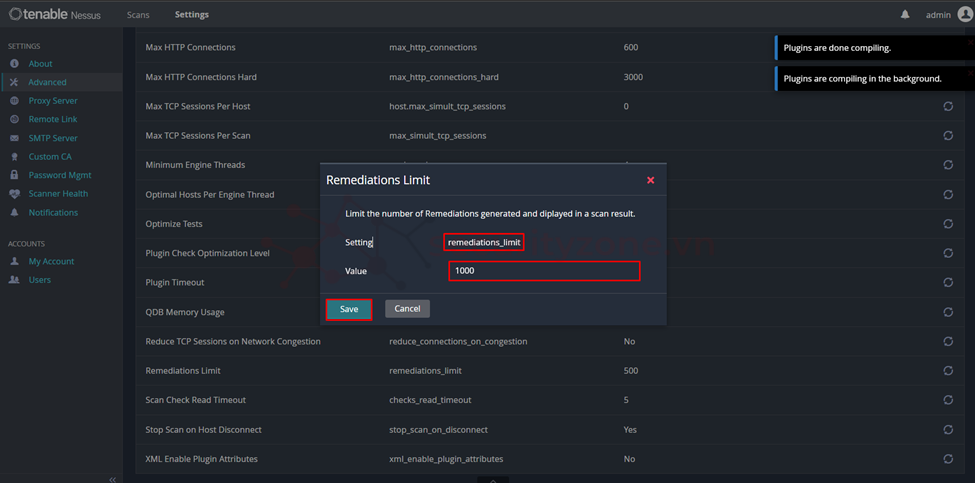
Cấu hình Stop Scan on Host Disconnect cho phép nessus dừng quá trình quét trên host bị ngắt kết nối khi đang trong quá trình quét, thông số Value bao gồm Yes hoặc No.
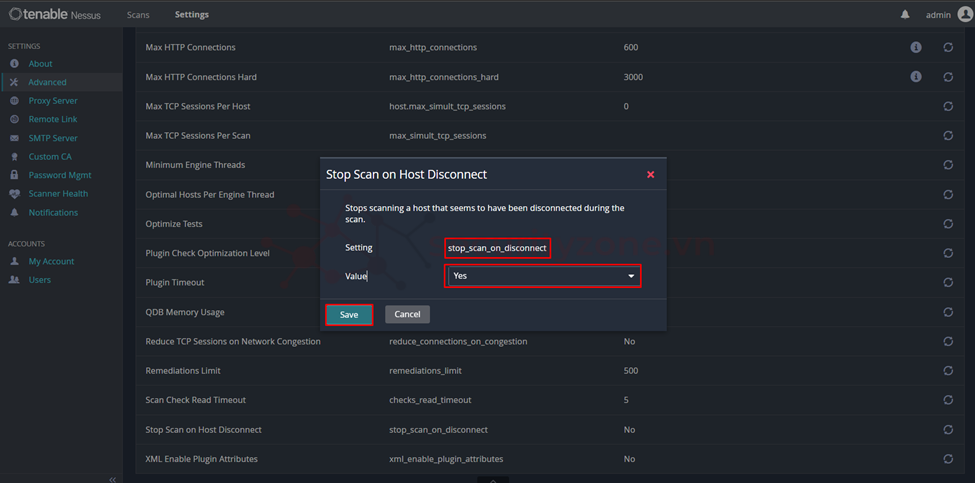
Lưu ý: Ngoài ra còn có nhiều cài đặt khác trong phần Performance để biết thêm chi tiết có thể truy cập vào user guide theo link sau.
Cấu hình Security hỗ trợ các cài đặt liên quan đến bảo mật của nessus được cấu hình trong phần Settings > Advanced > Security.
Lưu ý: một số cấu hình với dấu
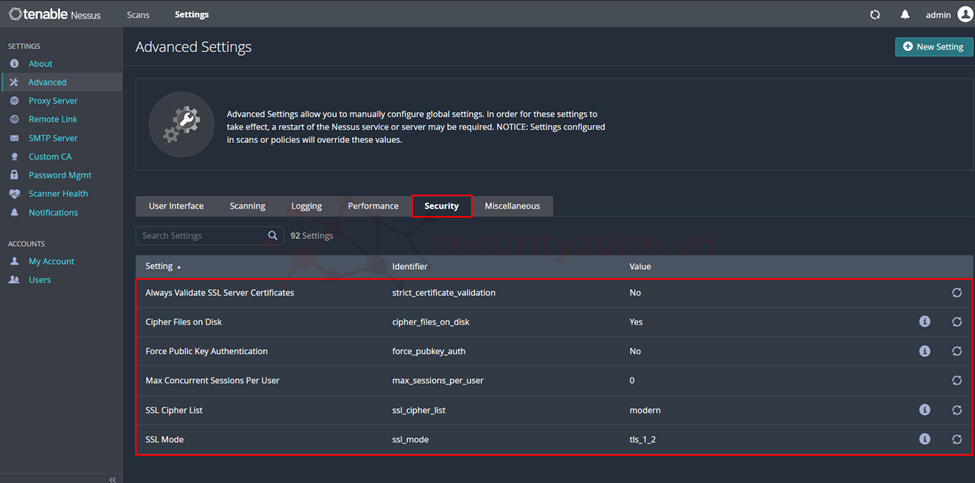
Lưu ý: Ngoài ra còn có nhiều cài đặt khác trong phần Security để biết thêm chi tiết có thể truy cập vào user guide theo link sau.
Cấu hình Miscellaneous hỗ trợ các cài đặt khác của nessus được cấu hình trong phần Settings > Advanced > Miscellaneous.
Lưu ý: một số cấu hình với dấu
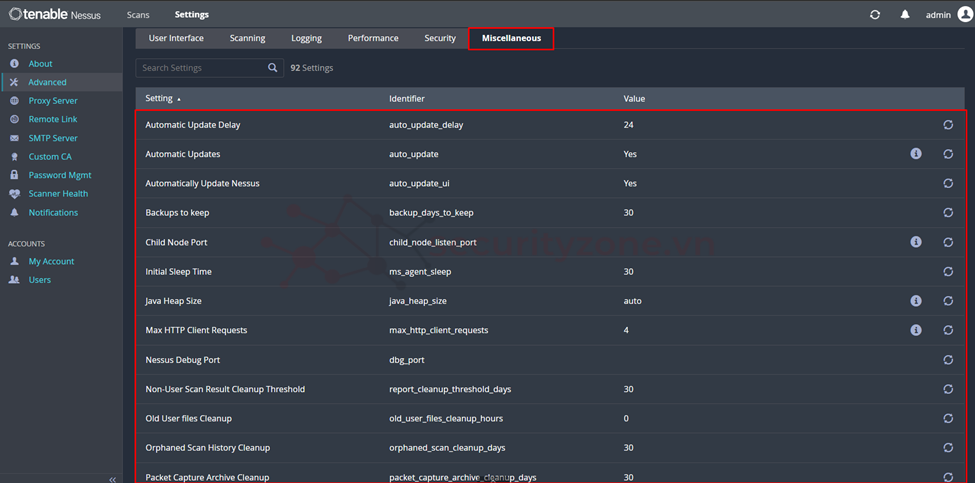
Cấu hình Scan Source IP(s) được sử dụng khi máy chủ chứa nessus có nhiều IP và cần được chỉ định IP dùng để quét các host, thông số Value là giá trị IP.
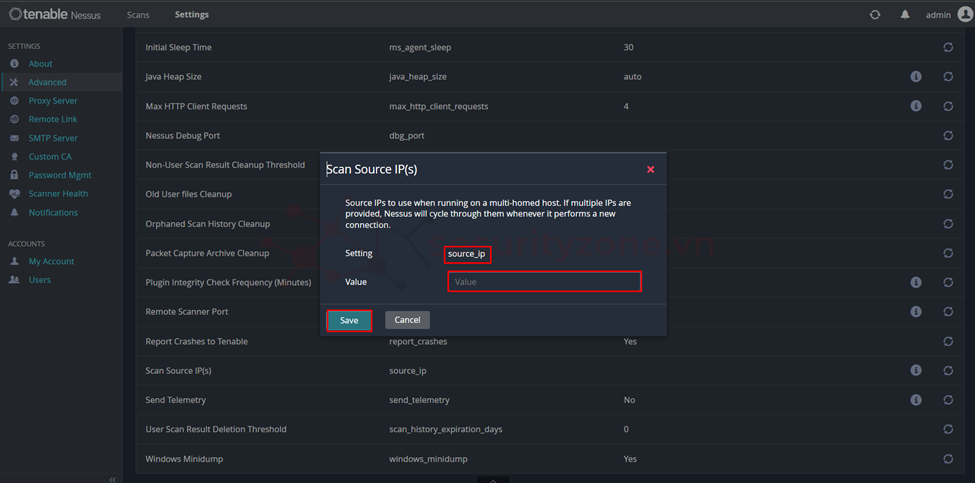
Cấu hình Windows Minidump cho phép nessus ghi lại nhật ký khi nessus được cài đặt trên windows bị crash trong quá trình hoạt động, thông số Value bao gồm: Yes hoặc No.
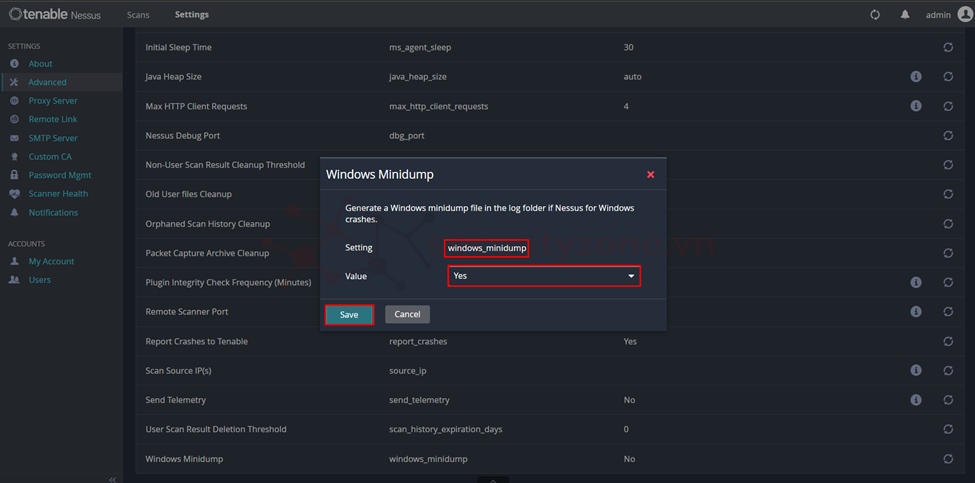
Lưu ý: Ngoài ra còn có nhiều cài đặt khác trong phần Miscellaneous để biết thêm chi tiết có thể truy cập vào user guide theo link sau.
Ngoài các cấu hình được phân loại ra, nessus còn hỗ trợ cấu hình các tùy chỉnh tùy vào hệ thống của người dùng được cấu hình trong Settings > Advanced > New Setting. Tại đây, sẽ điền thông tin Setting và Value của nó. Như hình bên dưới cấu hình acas_classification sẽ giúp hiển thị một banner ở trên và dưới giao diện GUI đồng thời hiển thị thời gian login thành công gần nhất và số lần login fail.
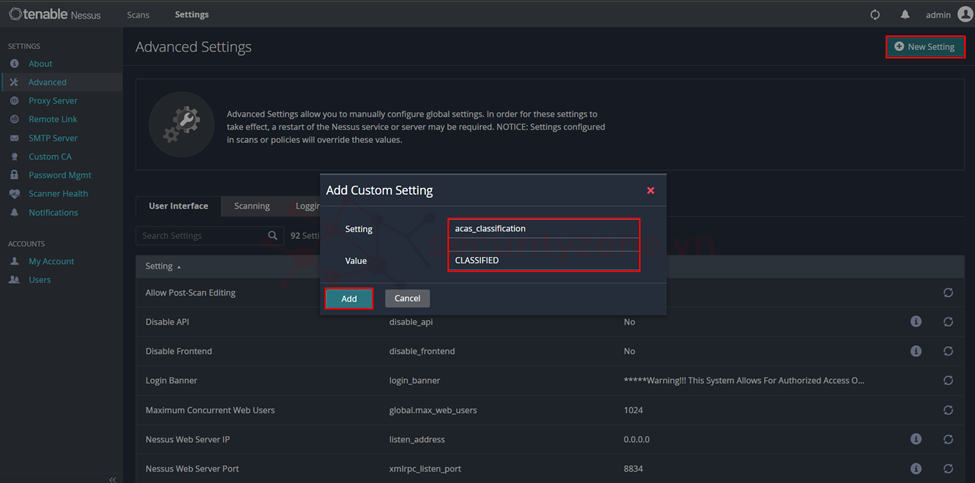
Sau khi cấu hình acas_classification sẽ được kết quả như hình bên dưới, sẽ thấy được IP và thời gian login thành công gần nhất cũng như banner như hình.
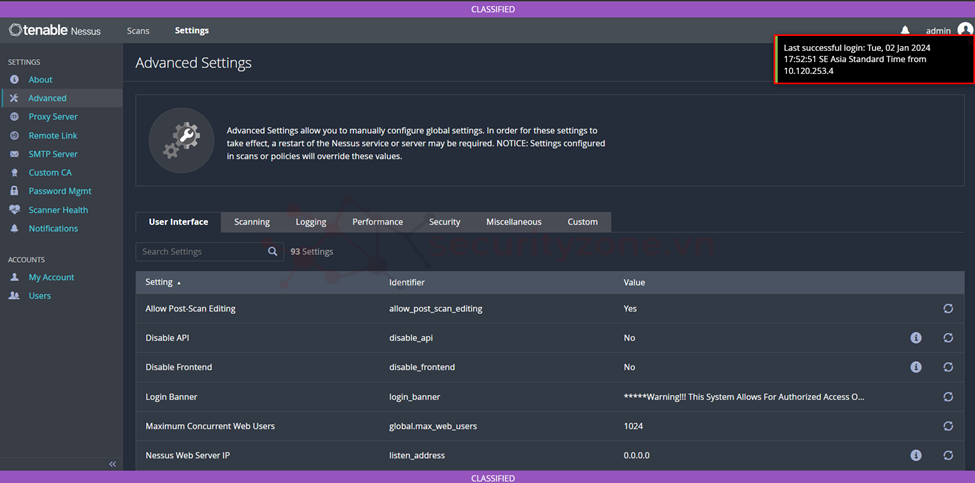
Lưu ý: Ngoài ra còn có nhiều cài đặt custom khác để biết thêm chi tiết có thể truy cập vào user guide theo link sau.
III. Cấu hình SMTP Server cho Nessus
Cấu hình SMTP server cho phép nessus gửi kết quả scan ở dạng HTML tới các email khác nhau trong scan settings, để cấu hình vào phần Settings > SMTP Server và cấu hình các thông số sau:
- Host: Máy chủ lưu trữ máy chủ SMTP.
- Port: Cổng kết nối máy chủ SMTP.
- From (sender email): Địa chỉ email hiển thị là người gửi trong email kết quả quét.
- Encryption: phương thức mã hóa email hỗ trợ cấu hình không mã hóa, SSL hoặc TLS
- Hostname (for email links): Tên máy chủ hiển thị cho máy chủ và cổng của người gửi trong email
- Auth Method: Phương thức xác thực Nessus sử dụng để kết nối với máy chủ SMTP hỗ trợ NONE (không yêu cầu xác thực), PLAIN (yêu cầu nhập một chuỗi mật mã), LOGIN (yêu cầu nhập username và password để login), NTLM (sử dụng NTLM để xác thực), CRAM-MD5 (sử dụng CRAM-MD5 để xác thực)
- Username: nhập thông tin login
- Password: nhập thông tin login
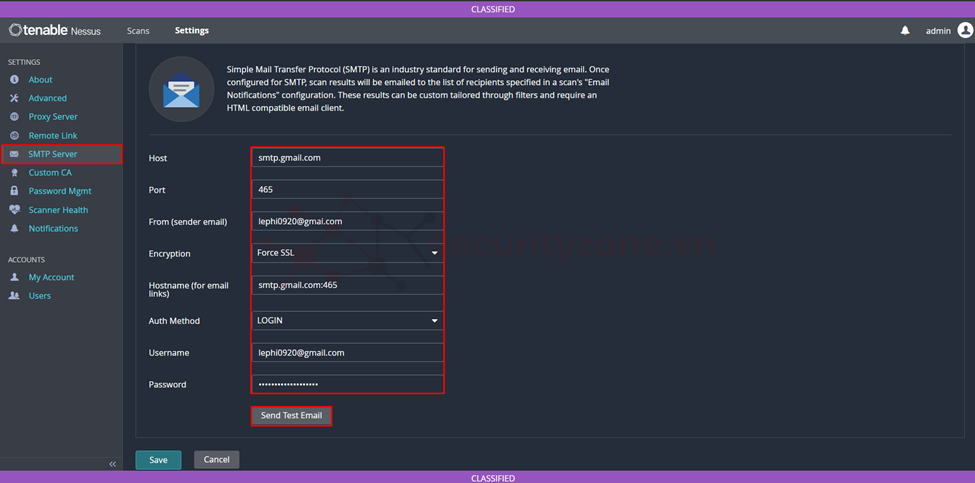
Tiến hành điền email nhận và chọn Send.
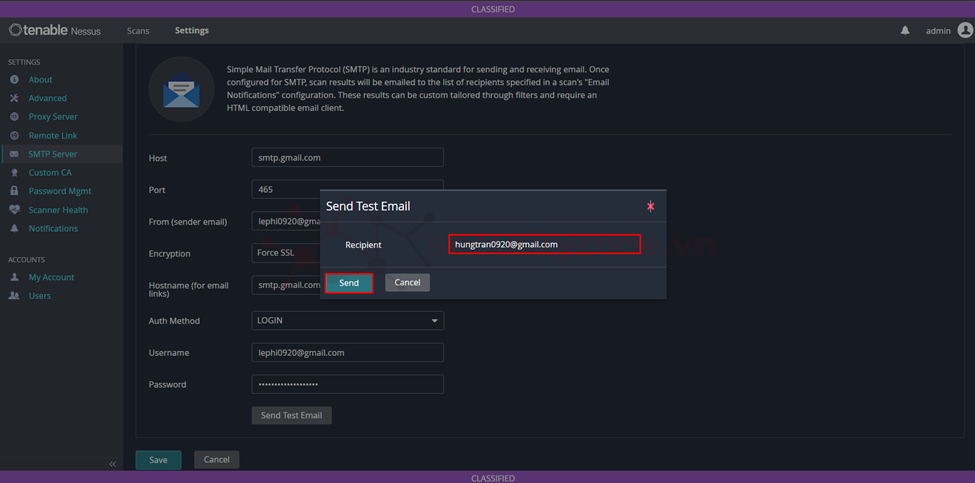
Sau khi gửi thành công sẽ thấy được thông báo bên dưới và kiểm tra mail người nhận sẽ thấy kết quả như hình bên dưới.
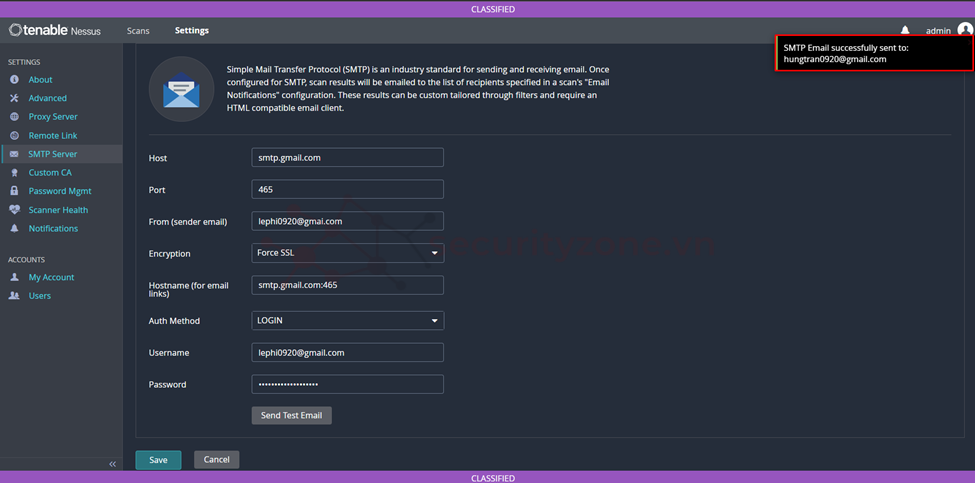
| 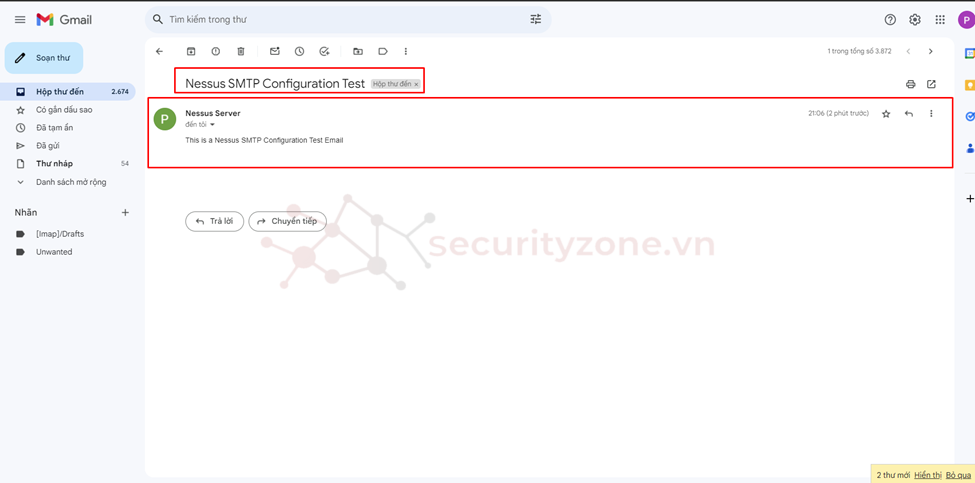
|
IV. Cấu hình các chính sách Password cho Nessus
Cấu hình Password Management hỗ trợ điều chỉnh các thông tin của password trên nessus bao gồm:
- Password Complexity: nếu bật thì password sẽ yêu cầu phức tạp hơn để tăng độ bảo mật.
- Session Timeout(mins): thời gian mà giao diện GUI sẽ tự log out nếu không sử dụng.
- Max Login Attempts: số lần login fail dẫn tới tạm thời không cho đăng nhập GUI.
- Min Password Length: độ dài password tối thiểu.
- Login Notifications: thông báo lần đăng nhập thành công gần nhất và số lần login fail.
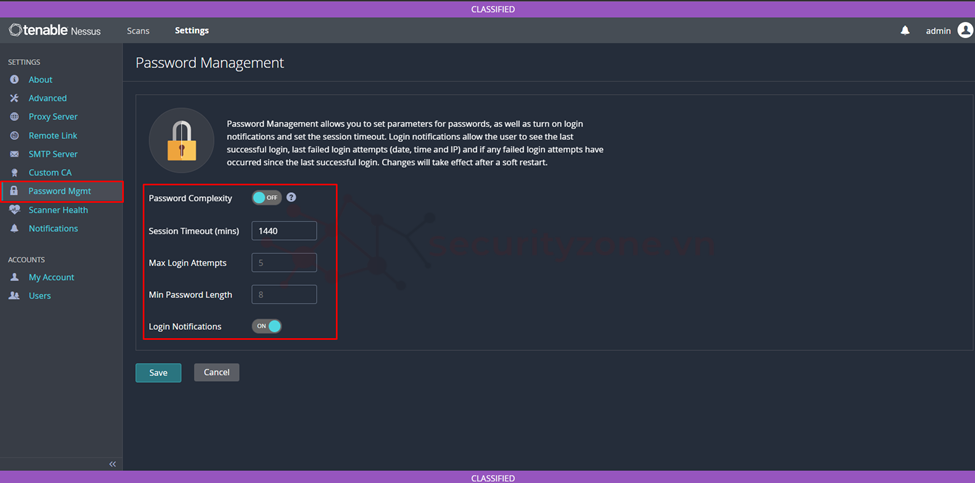
V. Kiểm tra thông tin sức khỏe của hệ thống Nessus
Nessus hỗ trợ kiểm tra sức khỏe của hệ thống bao gồm thông tin tổng quan về hệ thống cũng như mức độ traffic mà nessus sử dụng kèm với các Alert của hệ thống được quan sát trong phần Settings > Scanner Health.
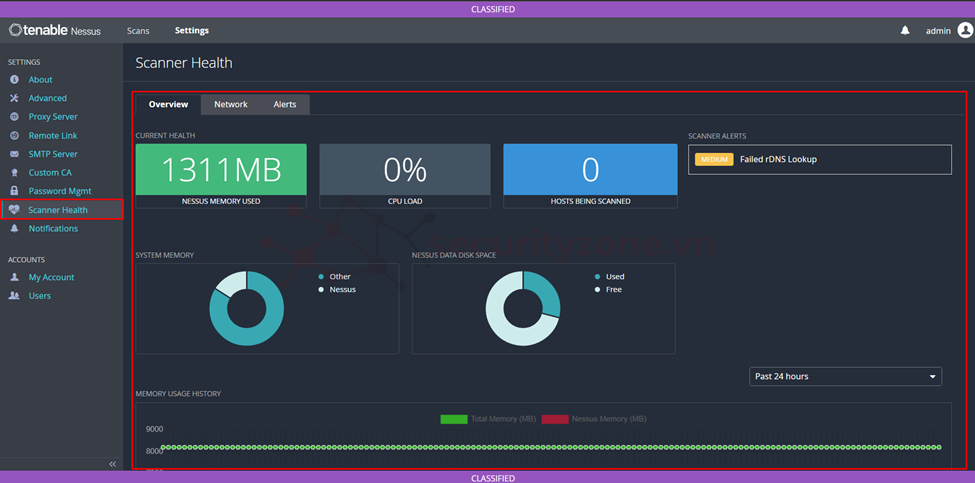
VI. Kiểm tra các thông báo của hệ thống Nessus
Để kiểm tra các thông báo mà hệ thống sinh ra có thể truy cập vào phần Settings > Notifications và có thể sử dụng Filter để lọc đúng các thông báo cần thiết. Ngoài ra có thể truy cập nhanh các thông báo bằng cách chọn biểu tượng chuông ở góc phải màn hình.
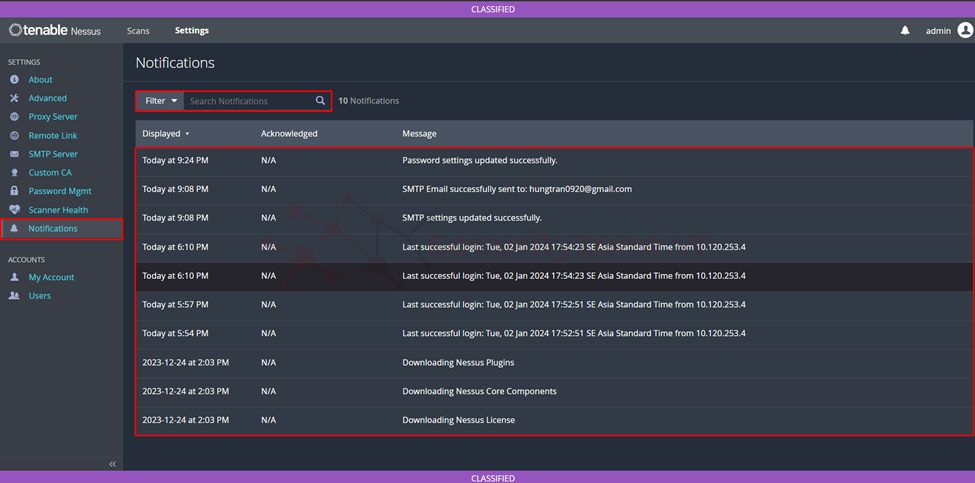
VII. Cấu hình User quản lý Nessus
Để cho phép cấu hình các User quản trị hệ thống nessus tiến hành vào phần Settings > Users > chọn New User.
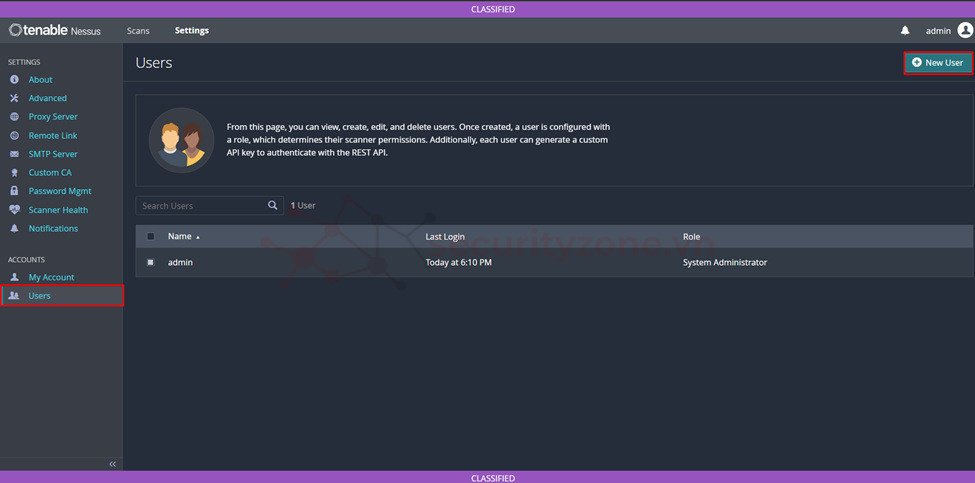
Sau đó tiến hành điền các thông tin của user cũng như chọn quyền truy cập nessus cho user đó.
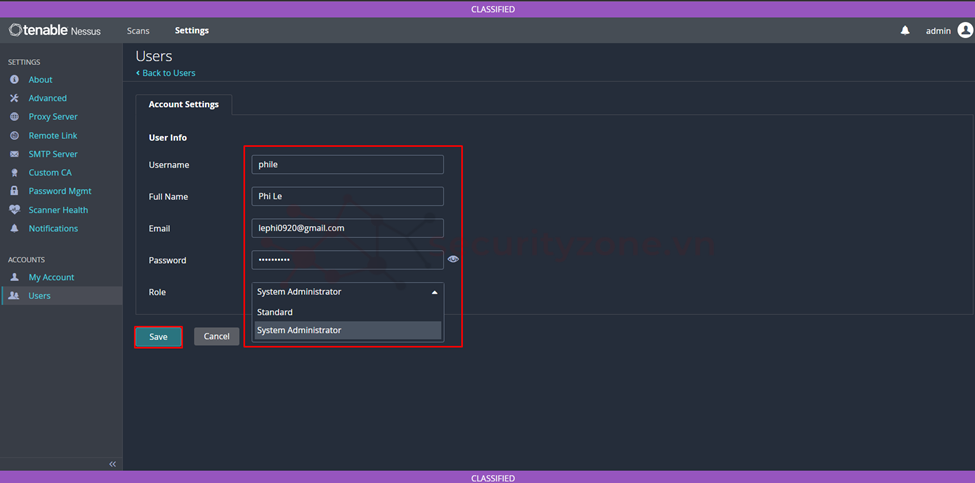
VIII. Cấu hình Custom Certificate cho Nessus
Theo mặc định, Nessus sử dụng chứng chỉ SSL được ký bởi Tenable Nessus (CA). Trong quá trình cài đặt, Nessus tạo hai tệp tạo nên chứng chỉ: servercert.pem và serverkey.pem. Chứng chỉ này cho phép bạn truy cập GUI Nessus qua HTTPS thông qua cổng 8834. Nhưng chứng chỉ này không được trust nên khi đăng nhập sẽ xuất hiện cảnh báo để giải quyết vấn đề này có thể cấu hình custom cerfiticate để Nessus sử dụng.
Trước hết cần chuẩn bị trước các chứng chỉ được sử dụng sau đó thực hiện lệnh: "nessuscli import-certs --serverkey=<server key path> --servercert=<server certificate path> --cacert=<CA certificate path>" sau khi hệ thống nessus kiểm tra các chứng chỉ hợp lệ sẽ xuất hiện thông báo như hình bên dưới và lúc này GUI nessus sẽ được restart đã áp dụng chứng chỉ mới.
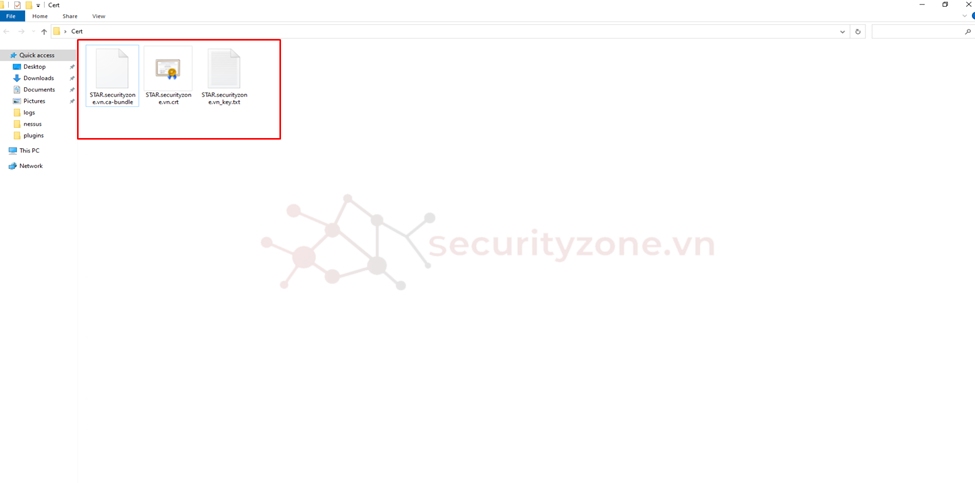
| 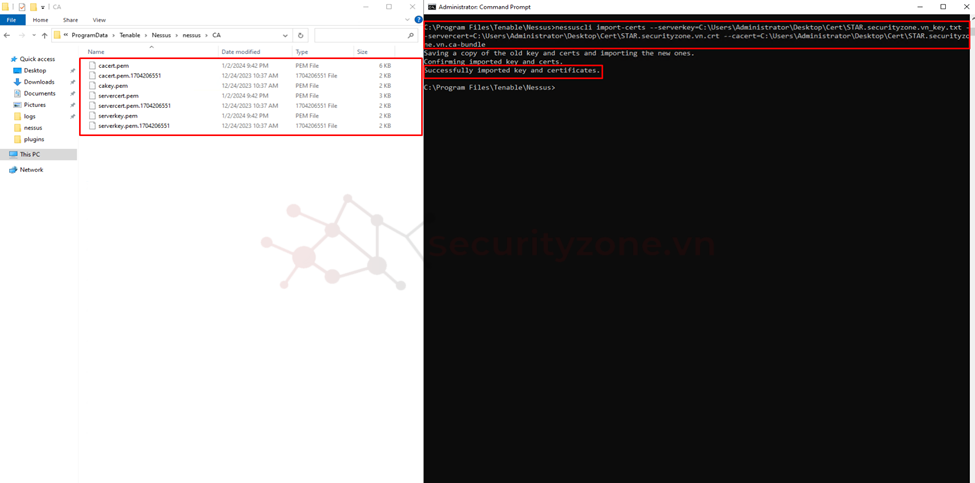
|
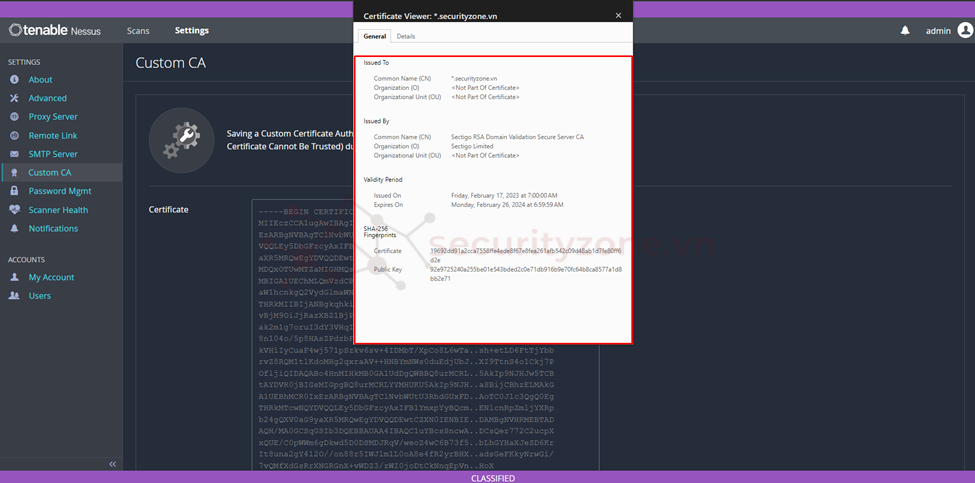
Attachments
Last edited: